MACINTOSH GRAPHICCONVERTER V4.5 User Manual

GraphicConverter
v4.5
Un convertisseur d’images pour Macintosh
®
©1992-2002, Thorsten Lemke
Documentation
française
Traduction française par Philippe Bonnaure
Date!: 25/11/2002


Table
des
matières
___________________________________________________________________________
GraphicConverter 4.5 3
1. INTRODUCTION. . . . ....... . . . ...... . . . . ...... . . . . ...... . . . ....... . . . ...... . . . . ...... . . . ....... . . . ....12
1.1 CONFIGURATION MINIMALE ...................................................................................................12
1.2 TÉLÉCHARGEMENT/MISE À JOUR ..............................................................................................12
1.3 RESTRICTIONS......................................................................................................................12
1.4 ANOMALIES ET SUGGESTIONS..................................................................................................12
1.5 NOUVEAUX FORMATS GRAPHIQUES ..........................................................................................13
1.6 REMERCIEMENTS..................................................................................................................13
1.7 ANNONCES LÉGALES .............................................................................................................13
1.8 À PROPOS DE LA VERSION FRANÇAISE........................................................................................13
1.9 TERMES ET DÉFINITIONS.........................................................................................................13
1.10 INSTALLATION.....................................................................................................................13
1.11 NOTES DE COPYRIGHT............................................................................................................14
2. MENUS. . . . .. . . .. . . .. . .. . . .. . . .. . .. . . .. . . .. . .. . . .. . . .. . .. . . .. . . .. . .. . . .. . . .. . .. . . .. . . .. . .. . . .. . . .. . .. . . .. 15
2.1 MENU GRAPHICCONVERTER...................................................................................................15
2.1.1 À propos de GraphicConverter…...... .................. ........... .................. ........... .................. ..15
2.2 À PROPOS DES PLUG-IN/ADD-ON..............................................................................................15
2.3 MENU FICHIER.....................................................................................................................16
2.3.1 Créer.......... .................. ........... .................. ........... .................. ........... .................. ..........16
2.3.1.1 Créer une nouvelle image… .......... . . .......... . .......... . . .......... . . .......... . .......... . . .......... . . .......17
2.3.1.2 Créer une nouvelle image à partir du Presse-papiers .... . . .......... . . .......... . .......... . . .......... . . ....17
2.3.1.3 Créer une nouvelle image à partir du Presse-papiers… .... . . .......... . . .......... . .......... . . .......... . . .17
2.3.1.4 Créer une mise en page........ . .......... . . .......... . . .......... . .......... . . .......... . . .......... . .......... . . .....18
2.3.1.5 Créer une table de montage.... . .......... . . .......... . . .......... . .......... . . .......... . . .......... . .......... . . ...18
2.3.1.6 Créer une liste de fichiers.. .......... . . .......... . .......... . . .......... . . .......... . .......... . . .......... . . ........19
2.3.1.7 Créer une liste de ressources STR#..... .......... . .......... . . .......... . . .......... . .......... . . .......... . . ......20
2.3.1.8 Moniteur vidéo ... . . .......... . . .......... . .......... . . .......... . . .......... . .......... . . .......... . . .......... . ......20
2.3.2 Ouvrir…........... ............................. ............................. ............................. ......................21
2.3.2.1 Ouvrir un fichier au format RAW....... . .......... . . .......... . . .......... . .......... . . .......... . . .......... . ...23
2.3.2.2 Ouvrir les ressources PICT d'une application.. . . .......... . .......... . . .......... . . .......... . .......... . . ....24
2.3.3 Fichiers récents ........ ............................. ............................. ............................. ........... ...24
2.3.4 Gestionnaire d’images ...... ............................. ............................. ............................. ......24
2.3.5 Fermer /Tout Fermer....................... ............................. ............................. .....................30
2.3.6 Enregistrer /Tout enregistrer .... .................. ........... .................. ........... .................. ..........31
2.3.7 Enregistrer sous..... ............................. ............................. ............................. ........... .......31
2.3.7.1 Les options ASCII..... . . .......... . . .......... . . ......... . . .......... . . .......... . . ......... . . .......... . . .......... . . 35
2.3.7.2 Les options BLD. . . ......... . . .......... . . .......... . .......... . . .......... . . .......... . .......... . . .......... . . .......35
2.3.7.3 Les options BMP .......... . . .......... . .......... . . .......... . . .......... . .......... . . .......... . . .......... . .........36
2.3.7.4 Les options Clip système 7 .. . .......... . . .......... . . .......... . .......... . . .......... . . .......... . .......... . . .....36
2.3.7.5 Les options Electric Image........... . . ......... . . .......... . . .......... . . ......... . . .......... . . .......... . . ........36
2.3.7.6 Les options EPSF.. . . .......... . . .......... . . ......... . . .......... . . .......... . . ......... . . .......... . . .......... . . ....37
2.3.7.7 Les options GIF..... . .......... . . .......... . . .......... . .......... . . .......... . . .......... . .......... . . .......... . . ....38
2.3.7.8 Les options IFF........... . . .......... . . ......... . . .......... . . .......... . . ......... . . .......... . . .......... . . ......... . 39
2.3.7.9 Les options Image->Finder .. ......... . . .......... . . .......... . . ......... . . .......... . . .......... . . ......... . . .......39
2.3.7.10 Les options IMG..... . . .......... . . ......... . . .......... . . .......... . . ......... . . .......... . . .......... . . ......... . . ...40
2.3.7.11 Les options JIF .... . .......... . . .......... . . .......... . .......... . . .......... . . .......... . .......... . . .......... . . ......41
2.3.7.12 Les options JPEG/JFIF...... . .......... . . .......... . . .......... . .......... . . .......... . . .......... . .......... . . ......41
2.3.7.13 Les options JPEG 2000... . . .......... . . .......... . . ......... . . .......... . . .......... . . ......... . . .......... . . ........42
2.3.7.14 Les options KISS ...... . . .......... . . .......... . .......... . . .......... . . .......... . .......... . . .......... . . .......... . .43
2.3.7.15 Les options LuraWawe ®...... . . .......... . . ......... . . .......... . . .......... . . ......... . . .......... . . .......... . . .43
2.3.7.16 Les options MBM... . . .......... . .......... . . .......... . . .......... . .......... . . .......... . . .......... . .......... . . ...44
2.3.7.17 Les options Moov-QuickTime........... . . .......... . . .......... . .......... . . .......... . . .......... . .......... . . ...44
2.3.7.18 Les options NOL .... . . .......... . .......... . . .......... . . .......... . .......... . . .......... . . .......... . .......... . . ...45
2.3.7.19 Les options PBM/PGM/PPM ....... . . ......... . . .......... . . .......... . . ......... . . .......... . . .......... . . ......45
2.3.7.20 Les options PDB FireViewer..... . .......... . . .......... . . .......... . .......... . . .......... . . .......... . .......... . 46
2.3.7.21 Les options PDB TealPaint ..... . . .......... . . .......... . . ......... . . .......... . . .......... . . ......... . . .......... . . 46
2.3.7.22 Les options PDB TinyViewer... . . .......... . . .......... . . ......... . . .......... . . .......... . . ......... . . .......... . 47
2.3.7.23 Les options PGPF.......... . . .......... . . .......... . . ......... . . .......... . . .......... . . ......... . . .......... . . ........47
2.3.7.24 Les options PICT ... . . ......... . . .......... . . .......... . . ......... . . .......... . . .......... . . ......... . . .......... . . ....48

Table
des
matières
___________________________________________________________________________
4 GraphicConverter 4.5
2.3.7.25 Les options ressources PICT.. .......... . . ......... . . .......... . . .......... . . ......... . . .......... . . .......... . . ....49
2.3.7.26 Les options PNG.......... . . .......... . . .......... . .......... . . .......... . . .......... . .......... . . .......... . . .........50
2.3.7.27 Les options PSD/Photoshop 2.5........... . .......... . . .......... . . .......... . .......... . . .......... . . ......... . . .50
2.3.7.28 Les options RAW.......... . . .......... . . .......... . . ......... . . .......... . . .......... . . ......... . . .......... . . ........51
2.3.7.29 Les options SGI.. . . .......... . .......... . . .......... . . .......... . .......... . . .......... . . .......... . .......... . . .......51
2.3.7.30 Les options Slices ........ . .......... . . .......... . . .......... . .......... . . .......... . . .......... . .......... . . .......... 52
2.3.7.31 Les options StartupScreen .. . . .......... . .......... . . .......... . . .......... . .......... . . .......... . . .......... . .....52
2.3.7.32 Les options TGA ......... . . .......... . . .......... . .......... . . .......... . . .......... . .......... . . .......... . . .........53
2.3.7.33 Les options TIFF....... . .......... . . .......... . . .......... . .......... . . .......... . . .......... . .......... . . .......... . . .53
2.3.7.34 Les options VPB-Quantel .. . .......... . . ......... . . .......... . . .......... . .......... . . .......... . . .......... . .......54
2.3.7.35 Les options WMF ........... . .......... . . .......... . . .......... . .......... . . .......... . . .......... . .......... . . .......55
2.3.7.36 Les options XBM ........ . .......... . . .......... . . .......... . .......... . . .......... . . .......... . .......... . . .......... . 55
2.3.8 Enregistrer une copie sous… ........... ........... .................. ........... .................. ........... ............55
2.3.9 Version précédente ....................... ............................. ............................. .......................55
2.3.10 Acquisition scanner.. ............................. ............................. ............................. ...............55
2.3.10.1 Acquisition TWAIN…... . . .......... . . .......... . .......... . . .......... . . .......... . .......... . . .......... . . ........56
2.3.10.2 Ouvrir source TWAIN…..... . . .......... . .......... . . .......... . . .......... . .......... . . .......... . . .......... . ....56
2.3.10.3 Plug-in Scanner .. . .......... . . .......... . . ......... . . .......... . . .......... . . ......... . . .......... . . .......... . ........56
2.3.11 Exporter........... .................. ........... .................. ........... .................. ........... .................. ....57
2.3.12 Information fichier (IPTC)..... .................. ........... ............................. ............................. .57
2.3.12.1 Légende ... . . ......... . . .......... . . .......... . . ......... . . .......... . . .......... . .......... . . .......... . . .......... . .....58
2.3.12.2 Mots clés ........ . . .......... . . .......... . . ......... . . .......... . . .......... . . ......... . . .......... . . .......... . . ........58
2.3.12.3 Catégories..... . . .......... . .......... . . .......... . . .......... . .......... . . .......... . . .......... . .......... . . .......... . 59
2.3.12.4 Crédits ... . .......... . . .......... . . .......... . .......... . . .......... . . .......... . .......... . . .......... . . .......... . ......59
2.3.12.5 Origines.......... . . .......... . . .......... . .......... . . .......... . . .......... . .......... . . .......... . . .......... . .........60
2.3.12.6 Copyright......... . .......... . . .......... . . .......... . .......... . . .......... . . .......... . .......... . . .......... . . ........60
2.3.13 Édition du profil couleur…............... ........... .................. ........... ............................. .........60
2.3.14 Lancer le diaporama............................. ............................. ............................. ...............61
2.3.15 Diaporama avec recherche.... ............................. ............................. ............................. .64
2.3.16 Poursuivre le diaporama en cours............................... ........... .................. ........... .............64
2.3.17 Convertir… ............. ............................. ............................. ............................. ...............65
2.3.17.1 Bouton “Convertir” ......... . . .......... . . .......... . .......... . . .......... . . .......... . .......... . . .......... . . .....66
2.3.17.2 Bouton “Copier” .. .......... . .......... . . .......... . . .......... . .......... . . .......... . . .......... . .......... . . .......66
2.3.17.3 Bouton “Convertir texte” .......... . . .......... . . .......... . .......... . . .......... . . .......... . .......... . . .........66
2.3.17.4 Bouton “Icône/Aperçu”.......... . . .......... . . .......... . . ......... . . .......... . . .......... . . ......... . . .......... . 66
2.3.17.5 Bouton “Super Palette”...... . . .......... . .......... . . .......... . . .......... . .......... . . .......... . . .......... . .....66
2.3.17.6 Bouton “Catalogue”..... . .......... . . .......... . . .......... . .......... . . .......... . . .......... . .......... . . .......... 66
2.3.17.6.1 L’onglet Général du format de catalogue Image ......... . . .......... . .......... . . .......... . . .......... . ..68
2.3.17.6.2 L’onglet Général du format de catalogue HTML........ . .......... . . .......... . . .......... . .......... . . ..69
2.3.17.6.3 L’onglet Fichier du catalogue.. . . .......... . .......... . . .......... . . .......... . .......... . . .......... . . ........70
2.3.17.6.4 L’onglet HTML Basic du catalogue .......... . . .......... . . ......... . . .......... . . .......... . . ......... . . ....71
2.3.17.6.5 L’onglet HTML Meta du catalogue ........... . . .......... . . .......... . .......... . . .......... . . .......... . ...72
2.3.17.7 Bouton “Titrage fichiers”.... . . .......... . . ......... . . .......... . . .......... . . ......... . . .......... . . .......... . ....73
2.3.17.8 Bouton “Renommer…”... . .......... . . .......... . . .......... . .......... . . .......... . . .......... . .......... . . .........73
2.3.17.9 Bouton “Concaténer” .. . . ......... . . .......... . . .......... . . ......... . . .......... . . .......... . . ......... . . .......... . 75
2.3.17.10 Bouton “Insérer IPTC”..... . .......... . . .......... . . .......... . .......... . . .......... . . .......... . .......... . . .......75
2.3.17.11 Menu local “Filtre”.. .......... . .......... . . .......... . . .......... . .......... . . .......... . . .......... . .......... . . ....76
2.3.17.12 Menu local “Format Dest.” .. .......... . . .......... . . .......... . .......... . . .......... . . .......... . .......... . . .....76
2.3.17.13 Options de conversions supplémentaires... . . .......... . .......... . . .......... . . .......... . .......... . . .........76
2.3.17.13.1 Bouton “Conversion auto”...... . . .......... . . ......... . . .......... . . .......... . .......... . . .......... . . .......76
2.3.17.13.2 Bouton “RAZ ressources”... . . .......... . . .......... . .......... . . .......... . . .......... . .......... . . .......... . 76
2.3.17.13.3 Bouton “Exporter IPTC” ..... . . .......... . . .......... . . ......... . . .......... . . .......... . . ......... . . .......... 76
2.3.17.14 Bouton “Préférences…” .. . .......... . .......... . . .......... . . .......... . .......... . . .......... . . .......... . .........76
2.3.17.15 Bouton “Options…”... . .......... . . .......... . . .......... . .......... . . .......... . . .......... . .......... . . .......... . . 76
2.3.17.16 Bouton “Réglage du traitement en série...”........ . .......... . . .......... . . .......... . .......... . . .......... . . ...77
2.3.17.17 Bouton “Effacer la table de traitement” .......... . . ......... . . .......... . . .......... . . ......... . . .......... . . ...77
2.3.18 Format d’impression....... ............................. ............................. ............................. ........77
2.3.19 Imprimer.......... ............................. ............................. ............................. ......................78
2.3.20 Imprimer le catalogue..... ............................. ............................. ............................. ........79
2.3.21 Imprimer le dossier….......... .................. ........... .................. ........... .................. ........... ....80
2.3.22 Quitter................ ........... .................. ........... .................. ........... ............................. ........80

Table
des
matières
___________________________________________________________________________
GraphicConverter 4.5 5
2.4 MENU ÉDITION ....................................................................................................................81
2.4.1 Annuler!: <nom de fonction>..... .................. ........... .................. ........... .................. ..........81
2.4.2 Couper........................... ............................. ............................. ............................. ........81
2.4.3 Copier......... ........... .................. ........... .................. ........... .................. ........... ................81
2.4.3.1 Copier..... . .......... . . .......... . . .......... . .......... . . .......... . . .......... . .......... . . .......... . . .......... . .....82
2.4.3.2 Copier au format HTML........... . . ......... . . .......... . . .......... . . ......... . . .......... . . .......... . . ......... . 82
2.4.3.3 Option de copie HTML .. . . .......... . . .......... . .......... . . .......... . . .......... . .......... . . .......... . . ........82
2.4.3.4 Copier sous… .. . . .......... . . ......... . . .......... . . .......... . . ......... . . .......... . . .......... . . ......... . . .........82
2.4.3.5 Copier EXIF au format Texte ... . . .......... . .......... . . .......... . . .......... . .......... . . .......... . . .......... . .83
2.4.4 Copier au format X-Face............... ........... .................. ........... .................. ........... ............83
2.4.5 Coller.............. ........... .................. ........... .................. ........... .................. ........... ...........83
2.4.5.1 Coller.. . .......... . .......... . . .......... . . .......... . .......... . . .......... . . .......... . .......... . . .......... . . .........83
2.4.5.2 Coller à la position .......... . . .......... . . .......... . .......... . . .......... . . .......... . .......... . . .......... . . .....83
2.4.5.3 Insérer une vue.... . .......... . . .......... . . .......... . .......... . . .......... . . .......... . .......... . . .......... . . ......84
2.4.6 Effacer.................... ............................. ........... .................. ........... .................. ........... ....84
2.4.6.1 Effacer et Effacer les fichiers sélectionnés ... . . ......... . . .......... . . .......... . . ......... . . .......... . . .......85
2.4.6.2 Effacer la vue.... . . .......... . . .......... . .......... . . .......... . . .......... . .......... . . .......... . . .......... . ........85
2.4.7 Chercher et Remplacer... ........... ............................. ............................. ..........................85
2.4.8 Tout sélectionner............................ ............................. ............................. ......................85
2.4.9 Sélection partielle ........... ........... .................. ........... .................. ........... .................. ......86
2.4.10 Annuler la sélection..................... ........... .................. ........... .................. ........... .............86
2.4.11 Remplir avec la couleur de premier plan............ .................. ........... .................. ........... ...86
2.4.12 Recadrer.... .................. ........... .................. ........... .................. ........... .................. ..........86
2.4.13 Recadrer la sélection ................ ............................. ............................. ...........................86
2.4.14 Options de recadrage................... ........... .................. ........... .................. ........... .............86
2.4.15 Comparer les images….. .................. ........... .................. ........... .................. ........... ..........87
2.4.16 Page suivante.. ........... .................. ........... .................. ........... .................. ........... ............87
2.4.17 Page précédente............. ............................. ............................. ............................. .........87
2.4.18 Aller à la page........ ............................. ............................. ............................. ...............87
2.4.19 Activer/Désactiver la grille magnétique...... ............................. ............................. ........87
2.4.20 Options de grille magnétique ........ .................. ........... .................. ........... .................. .....87
2.4.21 Afficher le Presse-papiers........... .................. ........... .................. ........... .................. ......88
2.4.22 Préférences….... ........... .................. ........... .................. ........... .................. ........... ...........88
2.4.22.1 Préférences générales...... . .......... . . .......... . . .......... . .......... . . .......... . . .......... . .......... . . ........89
2.4.22.1.1 Affichage..... . . ......... . . .......... . . .......... . . ......... . . .......... . . .......... . . ......... . . .......... . . ........89
2.4.22.1.2 Image ... . . .......... . . ......... . . .......... . . .......... . . ......... . . .......... . . .......... . . ......... . . .......... . . ...90
2.4.22.1.3 Écran ........ . . .......... . . .......... . . ......... . . .......... . . .......... . .......... . . .......... . . .......... . .........91
2.4.22.1.4 Édition et Presse-papiers .. ......... . . .......... . . .......... . . ......... . . .......... . . .......... . . ......... . . ....92
2.4.22.1.5 Impression ......... . . .......... . . .......... . .......... . . .......... . . .......... . .......... . . .......... . . .......... . ..93
2.4.22.1.6 Mémoire... . .......... . . .......... . . .......... . .......... . . .......... . . .......... . .......... . . .......... . . .......... . 93
2.4.22.1.7 Plug-ins..... . . .......... . . .......... . .......... . . .......... . . .......... . .......... . . .......... . . .......... . .......... 94
2.4.22.1.8 Réglages Divers ........ . . .......... . .......... . . .......... . . .......... . .......... . . .......... . . .......... . ........95
2.4.22.2 Préférences d'ouverture des fichiers .... . . .......... . . ......... . . .......... . . .......... . . ......... . . .......... . . ..96
2.4.22.2.1 Réglages généraux ..... . . .......... . . .......... . .......... . . .......... . . .......... . .......... . . .......... . . .......97
2.4.22.2.2 Ouvrir PICT...... . .......... . . .......... . . .......... . .......... . . .......... . . .......... . .......... . . .......... . . ...98
2.4.22.2.3 Ouvrir Metafile... . . .......... . .......... . . .......... . . .......... . .......... . . .......... . . .......... . .......... . . .99
2.4.22.2.4 Ouvrir HPGL. . .......... . . ......... . . .......... . . .......... . . ......... . . .......... . . .......... . . ......... . . ..... 100
2.4.22.2.5 Ouvrir Lotus-PIC. . . .......... . . .......... . . ......... . . .......... . . .......... . . ......... . . .......... . . .......... 101
2.4.22.2.6 Ouvrir FITS.... . . .......... . .......... . . .......... . . ......... . . .......... . . .......... . . ......... . . .......... . . ... 101
2.4.22.2.7 Ouvrir DICOM ....... . .......... . . .......... . . .......... . .......... . . .......... . . .......... . .......... . . .......... 102
2.4.22.2.8 Ouvrir PCD ......... . . .......... . .......... . . .......... . . .......... . .......... . . .......... . . .......... . .......... 102
2.4.22.2.9 Ouvrir JPEG ...... . . .......... . . .......... . .......... . . .......... . . .......... . .......... . . .......... . . .......... . 103
2.4.22.2.10 Ouvrir GIF .. ......... . . .......... . . .......... . . ......... . . .......... . . .......... . . ......... . . .......... . . ........ 104
2.4.22.2.11 Ouvrir EPSF .......... . . .......... . .......... . . .......... . . .......... . .......... . . .......... . . .......... . ........ 104
2.4.22.2.12 Ouvrir Animations/films.. ......... . . .......... . . .......... . . ......... . . .......... . . .......... . . ......... . . .. 106
2.4.22.2.13 Ouvrir PSD........ . . .......... . . .......... . .......... . . .......... . . .......... . .......... . . .......... . . .......... . 107
2.4.22.2.14 Ouvrir TIFF . .......... . . ......... . . .......... . . .......... . . ......... . . .......... . . .......... . . ......... . . ........ 107
2.4.22.2.15 Ouvrir WMF.... . .......... . . .......... . . .......... . .......... . . .......... . . .......... . .......... . . .......... . . .. 108
2.4.22.2.16 Ouvrir PDF ........ . . .......... . . .......... . .......... . . .......... . . .......... . .......... . . .......... . . .......... . . 108

Table
des
matières
___________________________________________________________________________
6 GraphicConverter 4.5
2.4.22.2.17 Ouvrir EXIF ........ . . .......... . . .......... . . ......... . . .......... . . .......... . . ......... . . .......... . . .......... . 109
2.4.22.2.18 Ouvrir Multi-pages .. . .......... . . .......... . . ......... . . .......... . . .......... . . ......... . . .......... . . ......... 109
2.4.22.3 Préférences d'enregistrement des fichiers ... . . .......... . .......... . . .......... . . .......... . .......... . . ....... 110
2.4.22.3.1 Réglages généraux ..... . . .......... . . .......... . .......... . . .......... . . .......... . .......... . . .......... . . ..... 110
2.4.22.3.2 Enregistrer “Icônes personnalisées”.. .......... . . .......... . . .......... . .......... . . .......... . . .......... 111
2.4.22.3.3 Réglages divers . .......... . . .......... . .......... . . .......... . . .......... . .......... . . .......... . . .......... . .... 112
2.4.22.4 Diaporama..... . . .......... . . .......... . . ......... . . .......... . . .......... . . ......... . . .......... . . .......... . . ....... 113
2.4.22.4.1 Réglages généraux ..... . . .......... . . .......... . .......... . . .......... . . .......... . .......... . . .......... . . ..... 113
2.4.22.4.2 Effets....... . . .......... . . .......... . .......... . . .......... . . .......... . .......... . . .......... . . .......... . ......... 115
2.4.22.4.3 Temporisation. . . ......... . . .......... . . .......... . . ......... . . .......... . . .......... . . ......... . . .......... . . ... 116
2.4.22.4.4 Dossiers de Tri.. . .......... . . .......... . . ......... . . .......... . . .......... . . ......... . . .......... . . .......... . . . 117
2.4.22.5 Convertir...... . . .......... . . .......... . . ......... . . .......... . . .......... . . ......... . . .......... . . .......... . . ........ 118
2.4.22.5.1 Conversion texte. . . .......... . .......... . . .......... . . .......... . .......... . . .......... . . .......... . .......... . . 118
2.4.22.5.2 Icônes/Aperçus. . . ......... . . .......... . . .......... . . ......... . . .......... . . .......... . . ......... . . .......... . . . 119
2.4.22.5.3 Traitement des erreurs...... . . .......... . . .......... . .......... . . .......... . . .......... . .......... . . .......... . 119
2.4.22.5.4 Réglages Divers ........ . . .......... . .......... . . .......... . . .......... . .......... . . .......... . . .......... . ...... 120
2.4.22.5.5 Gestion des index. . .......... . . .......... . . ......... . . .......... . . .......... . . ......... . . .......... . . .......... . 121
2.4.22.6 Gestionnaire d’images........... . .......... . . .......... . . .......... . .......... . . .......... . . .......... . .......... . . 123
2.4.22.6.1 Réglages généraux ..... . . .......... . . .......... . .......... . . .......... . . .......... . .......... . . .......... . . ..... 123
2.4.22.6.2 Affichage..... . . ......... . . .......... . . .......... . . ......... . . .......... . . .......... . . ......... . . .......... . . ...... 125
2.4.22.6.3 Ouvrir avec… ....... . . .......... . .......... . . .......... . . .......... . .......... . . .......... . . .......... . ......... 126
2.5 MENU IMAGE..................................................................................................................... 127
2.5.1 Afficher/Masquer les informations .......... ............................. ............................. .......... 127
2.5.2 Afficher/Masquer la boîte à outils....... ........... .................. ........... ............................. ... 127
2.5.3 Afficher/Masquer les coordonnées................ ........... .................. ........... .................. ...... 128
2.5.4 Afficher/Masquer les commentaires. .................. ........... .................. ........... .................. 128
2.5.5 Afficher/Masquer la palette de navigation............ .................. ........... .................. ....... 128
2.5.6 Afficher/Masquer la loupe ........... ........... .................. ........... .................. ........... .......... 129
2.5.7 Afficher/Masquer la palette d'animation.............. ............................. ......................... 129
2.5.8 Zoom.................... ............................. ............................. ............................. ........... ..... 130
2.5.8.1 Dimensions originales........... . . .......... . .......... . . .......... . . .......... . .......... . . .......... . . .......... . 130
2.5.8.2 Dimensions maximales ......... . . .......... . . .......... . .......... . . .......... . . .......... . .......... . . .......... . . 130
2.5.8.3 Ajuster les dimensions de l'image ........... . . .......... . .......... . . .......... . . .......... . .......... . . ......... 130
2.5.8.4 Autres commandes du zoom. . . ......... . . .......... . . .......... . . ......... . . .......... . . .......... . . ......... . . ... 131
2.5.8.5 Agrandir la sélection. . . .......... . . .......... . .......... . . .......... . . .......... . .......... . . .......... . . .......... 131
2.5.9 Dimensions...... ........... .................. ........... .................. ........... .................. ........... .......... 131
2.5.9.1 Modifier les marges…..... . . .......... . . ......... . . .......... . . .......... . . ......... . . .......... . . .......... . . ..... 132
2.5.9.2 Modifier l'échelle…....... . . .......... . . .......... . . ......... . . .......... . . .......... . . ......... . . .......... . . ...... 132
2.5.9.3 Répéter la mise à l’échelle ... . . ......... . . .......... . . .......... . . ......... . . .......... . . .......... . . ......... . . ... 133
2.5.9.4 Fixer les caractéristiques..... . . .......... . .......... . . .......... . . .......... . .......... . . .......... . . .......... . .. 133
2.5.10 Résolution…........ .................. ........... .................. ........... .................. ........... ................. 134
2.5.11 Luminosité/Contraste…......................... ............................. ............................. ............ 134
2.5.12 Tonalité…......................... ............................. ............................. ............................. ... 135
2.5.13 Tonalité automatique ............... ........... .................. ........... .................. ........... .............. 136
2.5.14 Couleurs................... ............................. ............................. ............................. ............ 136
2.5.14.1 Convertir en niveaux de gris.. ......... . . .......... . . .......... . . ......... . . .......... . . .......... . . ......... . . ... 136
2.5.14.2 Pixelliser ......... . . .......... . . .......... . .......... . . .......... . . .......... . .......... . . .......... . . .......... . ...... 137
2.5.14.3 Retoucher la palette….. .......... . .......... . . .......... . . .......... . .......... . . .......... . . .......... . .......... . 137
2.5.14.4 Trier la palette / Inverser le tri de la palette.. . . .......... . .......... . . .......... . . .......... . .......... . . ... 138
2.5.14.5 Conformer à la palette Apple...... . . ......... . . .......... . . .......... . . ......... . . .......... . . .......... . . ....... 138
2.5.14.6 Optimiser la palette...... . . .......... . .......... . . .......... . . .......... . .......... . . .......... . . .......... . ........ 138
2.5.14.7 Réduire les couleurs… ... . .......... . . .......... . . .......... . .......... . . .......... . . .......... . .......... . . ....... 138
2.5.14.8 n couleurs… .. . .......... . . .......... . . .......... . .......... . . .......... . . .......... . .......... . . .......... . . ......... 140
2.5.14.9 Options de réduction... .. .......... . . .......... . . ......... . . .......... . . .......... . . ......... . . .......... . . ......... 140
2.5.15 Inverser les couleurs.. .................. ........... .................. ........... .................. ........... ............ 140
2.5.16 Rotation................. ............................. ............................. ........... .................. ........... ... 140
2.5.16.1.1 Rotation assistée......... . . .......... . .......... . . .......... . . .......... . .......... . . .......... . . .......... . .... 141
2.5.16.1.2 Rotation prédéfinie…....... . . .......... . .......... . . .......... . . .......... . .......... . . .......... . . .......... . 141
2.5.17 Symétrie......... ........... .................. ........... .................. ........... .................. ........... .......... 141
2.5.18 Filtrage médian ............ ............................. ............................. ............................. ....... 142
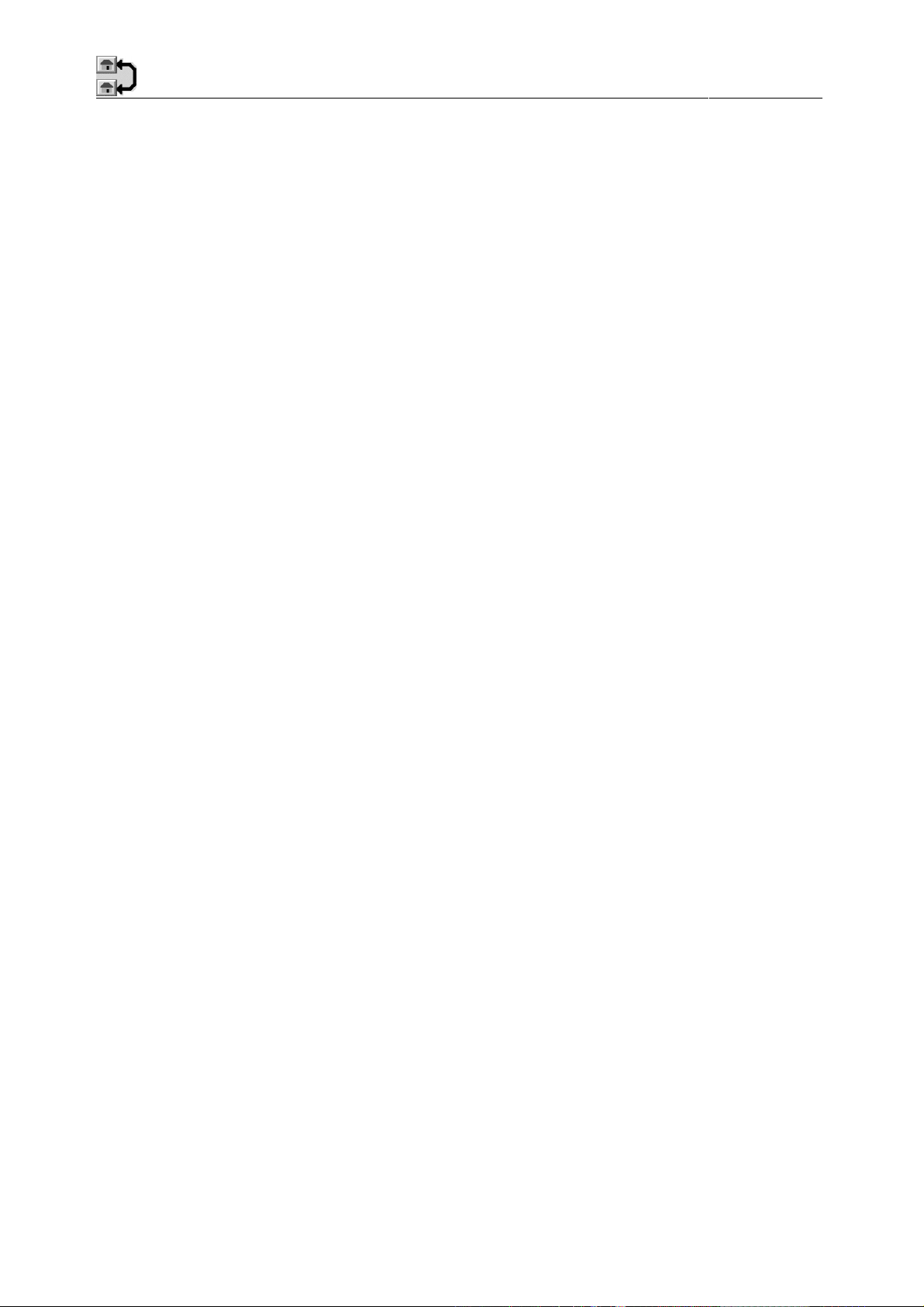
Table
des
matières
___________________________________________________________________________
GraphicConverter 4.5 7
2.5.19 Caractéristiques de l'image… ........................... ............................. ............................. . 143
2.5.20 Histogramme des couleurs…..... ........... .................. ........... ............................. ............... 143
2.5.21 Afficher plein Écran................. ............................. ............................. ......................... 144
2.5.22 Projeter l'animation........ ............................. ............................. ............................. ...... 144
2.5.23 Placer l'image sur le bureau................ ........... .................. ........... .................. ........... ..... 144
2.6 MENU EFFETS .................................................................................................................... 145
2.6.1 Floyd-Steinberg............... ........... .................. ........... .................. ........... .................. .... 145
2.6.2 Pixellisation ordonnée......... ............................. ............................. ............................. . 145
2.6.3 Convertir en N&B par valeur de seuil......................... ............................. .................... 146
2.6.4 Conversion par matrice de pixellisation….. ........... ............................. .......................... 146
2.6.5 Correction du Gamma…............ ............................. ............................. ........... ............... 147
2.6.6 Adoucir le masque…... .................. ........... .................. ........... .................. ........... ........... 148
2.6.7 Accentuer les contours…............. ............................. ............................. ......................... 149
2.6.8 Filtres en Plug-in............ ........... .................. ........... .................. ........... .................. ...... 149
2.6.8.1 Flou..... . .......... . . .......... . . .......... . .......... . . .......... . . .......... . .......... . . .......... . . .......... . ...... 150
2.6.8.2 Laplace ... . . .......... . . .......... . .......... . . .......... . . .......... . .......... . . .......... . . .......... . .......... . . .. 150
2.6.9 Filtre utilisateur….................. ............................. ........... .................. ........... ............... 150
2.6.10 Permutation des couleurs... ............................. ............................. ............................. .... 151
2.6.10.1 Symétrie axiale chromatique.. .......... . .......... . . .......... . . .......... . .......... . . .......... . . .......... . ... 151
2.6.10.2 Rotation de 15° des couleurs (sens horaire) .. . .......... . . ......... . . .......... . . .......... . . ......... . . ..... 152
2.6.10.3 Symétrie axiale centrale .. . . .......... . .......... . . .......... . . .......... . .......... . . .......... . . .......... . ...... 152
2.6.10.4 Symétrie axiale chaud/froid ... . . .......... . . .......... . . ......... . . .......... . . .......... . . ......... . . .......... 152
2.6.10.5 Symétrie axiale isotherme ... . .......... . . .......... . . .......... . .......... . . .......... . . ......... . . .......... . . ... 152
2.6.10.6 Symétrie axiale rouge-vert .... . .......... . . .......... . . .......... . .......... . . .......... . . .......... . .......... . . . 152
2.6.11 Vectoriser.... .................. ........... .................. ........... .................. ........... .................. ...... 152
2.6.12 Afficher/Masquer la couche Alpha..................... ............................. ............................ 153
2.6.13 Ajouter/Retirer la couche Alpha ou Ajouter/Retirer le masque........................ .............. 153
2.6.14 Convertir la couche Alpha en image.. ............................. ............................. ................. 153
2.6.15 Créer la couche Alpha à partir de la transparence.... .................. ........... .................. ..... 153
2.6.16 Couche Alpha Flatten.... .................. ........... .................. ........... .................. ........... ...... 153
2.6.17 Afficher les trames vidéo paires................ ............................. ............................. ........ 153
2.6.18 Afficher les trames vidéo impaires............................. ............................. .................... 153
2.6.19 Permuter les trames ... ........... .................. ........... .................. ........... .................. ........... 154
2.6.20 Séparer les canaux chromatiques......... ........... .................. ........... .................. ........... .... 154
2.6.21 Filtre anti-yeux rouges.............. ............................. ............................. ......................... 154
2.6.22 Superposer une grille ........ ............................. ............................. ............................. .... 154
2.7 MENU SPÉCIAL .................................................................................................................. 155
2.7.1 Options de mise en page…......................... ............................. ............................. ......... 155
2.7.2 Ouvrir la dernière liste générée................. ........... ............................. ........................... 156
2.7.3 Options de présentation de la liste............ .................. ........... .................. ........... ......... 156
2.7.4 Copier un fichier en ressource............................. ............................. ............................. 156
2.7.5 Inverser GIF Noir & Blanc ....... ............................. ............................. .......................... 156
2.8 MENU FENÊTRE ................................................................................................................. 157
2.8.1 Aligner................... ............................. ............................. ............................. ............. 157
2.8.2 Permuter de fenêtre..... ........... .................. ........... .................. ........... .................. .......... 157
2.8.3 Titre des fenêtres................ ........... .................. ........... .................. ........... .................. .. 157
2.9 MENU INTERNET ................................................................................................................ 158
2.9.1 Créer un catalogue HTML... ............................. ............................. ............................. ...... 158
2.9.2 Transférer sur un serveur FTP ....... .................. ........... .................. ........... .................. ........ 159
2.9.3 Site International de GraphicConverter......................... ............................. .......................... 159
2.9.4 Support technique Anglais/Allemand............................ ............................. ......................... 159
2.9.5 Site Français de GraphicConverter......... ........... .................. ........... .................. ........... ........ 159
2.9.6 Support technique Français....... ........... .................. ........... .................. ........... .................. . 159
2.10 MENU SCRIPTS................................................................................................................... 160
2.10.1 Ouvrir le dossier des Scripts........................ ............................. ............................. ....... 160
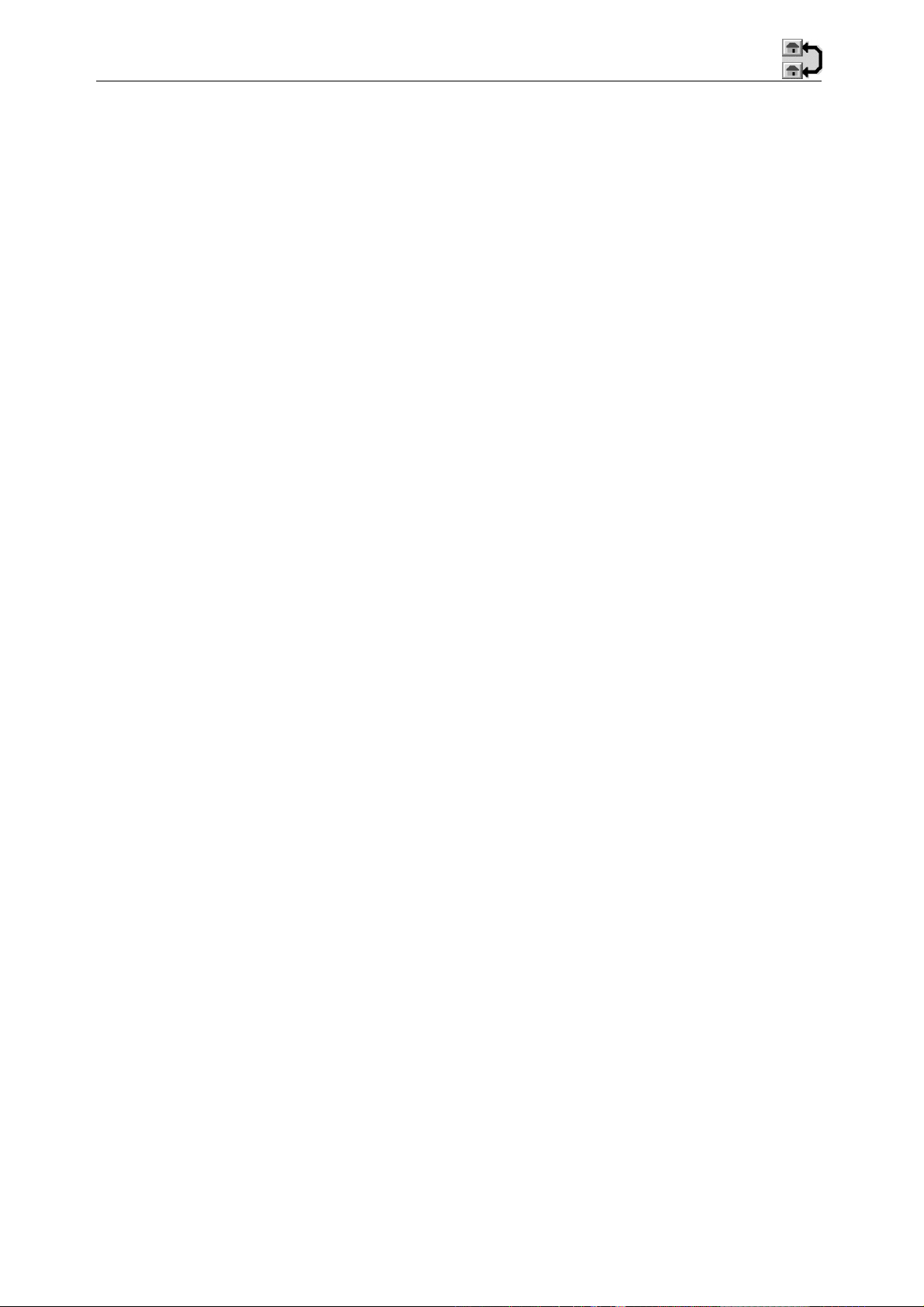
Table
des
matières
___________________________________________________________________________
8 GraphicConverter 4.5
2.10.2 Liste des scripts.......... .................. ........... .................. ........... .................. ........... .......... 160
3. ÉDITION ET RETOUCHE D'IMAGES.. .. . .. . .. . . .. . . .. . .. . . .. . . .. . .. . . .. . . .. . .. . . .. . .. . . .. . . .. . 161
3.1.1 Le lasso. .................. ........... .................. ........... .................. ........... .................. ........... .. 161
3.1.2 Le sélecteur ................. ........... .................. ........... .................. ........... .................. ......... 163
3.1.3 Le lasso ovale............... ........... .................. ........... .................. ........... .................. ........ 166
3.1.4 La baguette magique... .................. ........... .................. ........... .................. ........... .......... 166
3.1.5 La gomme............. ........... .................. ........... .................. ........... .................. ........... ..... 166
3.1.6 Dessiner............................. ............................. ............................. ............................. .. 167
3.1.7 La pipette...................... ............................. ............................. ............................. ...... 167
3.1.8 Remplir....... ........... .................. ........... .................. ........... .................. ........... ............. 168
3.1.9 Le trait ............... ............................. ............................. ............................. ................. 168
3.1.10 La loupe................ ............................. ............................. ............................. ............... 168
3.1.11 Rectangle opaque.......... .................. ........... .................. ........... .................. ........... ........ 169
3.1.12 Rectangle transparent...... ............................. ............................. ............................. ..... 169
3.1.13 Rectangle opaque arrondi........... ........... .................. ........... ............................. ............. 169
3.1.14 Rectangle transparent arrondi............... ............................. ............................. ............. 170
3.1.15 Cercle opaque....... ........... .................. ........... .................. ........... .................. ........... ..... 171
3.1.16 Cercle transparent......................... ........... .................. ........... .................. ........... ......... 171
3.1.17 Texte.......... .................. ........... .................. ........... .................. ........... .................. ........ 171
3.1.18 Transparence GIF................. ............................. ............................. ............................. . 172
3.1.19 Ajustage des vues d’une animation GIF............... ........... .................. ........... .................. . 173
3.1.20 Slices.. ........... .................. ........... .................. ........... .................. ........... .................. .... 173
3.1.21 Épaisseur du trait... ............................. ............................. ............................. .............. 174
3.1.22 Motif de remplissage.... .................. ........... .................. ........... .................. ........... ........ 175
3.1.23 Couleur du premier plan et du fond ..... ........... .................. ........... .................. ........... ..... 175
3.1.24 Mode de transfert ............. .................. ........... .................. ........... .................. ........... .... 176
3.1.25 Le menu contextuel de l'image éditée...... ........... .................. ........... .................. ........... . 176
3.1.25.1 Tout sélectionner...... . . .......... . .......... . . .......... . . .......... . .......... . . .......... . . .......... . .......... . 176
3.1.25.2 Insertion Date/Heure....... . .......... . . .......... . . .......... . .......... . . .......... . . .......... . .......... . . .... 176
3.1.25.3 Options d'insertion Date/Heure ..... . . .......... . . ......... . . .......... . . .......... . . ......... . . .......... . . ... 176
3.1.25.4 Enregistrement des clics souris.. .......... . .......... . . .......... . . .......... . .......... . . .......... . . .......... . 177
4. MOTS CLÉS .. . . . . .. . .. . . .. . . .. . .. . . .. . .. . . .. . . .. . .. . . .. . . .. . .. . . .. . . .. . .. . . .. . . .. . .. . . .. . . .. . .. . . .. . 179
5. MISE EN PAGE . . . . . .. . .. . . .. . .. . . .. . . .. . .. . . .. . . .. . .. . . .. . . .. . .. . . .. . . .. . .. . . .. . . .. . .. . . .. . . .. . .. . . 180
5.1 INSERTION D'IMAGES ........................................................................................................... 180
5.2 DÉPLACEMENT DES IMAGES .................................................................................................. 180
5.3 CHANGEMENT DE TAILLE DES IMAGES .................................................................................... 180
5.4 ENREGISTREMENT............................................................................................................... 180
5.5 IMPRESSION ....................................................................................................................... 180
6. CRÉER UNE LISTE DE FICHIERS . . .. . . .. . .. . . .. . . .. . .. . . .. . . .. . .. . . .. . . .. . .. . . .. . . .. . .. . . .. . . 181
6.1 CHANGEMENT DE PAGE....................................................................................................... 181
6.2 CADRES............................................................................................................................ 181
6.3 IMPRESSION ....................................................................................................................... 181
7. ANIMATIONS. . .. . . .. . .. . . .. . . .. . .. . . .. . . .. . .. . . .. . . .. . .. . . .. . . .. . .. . . .. . .. . . .. . . .. . .. . . .. . . .. . .. . . .. 182
7.1 CRÉATION D’UNE ANIMATION GIF......................................................................................... 182
7.1.1 Création automatisée d’une animation GIF............ ........... .................. ........... ............... 182
7.1.2 Création manuelle d’une animation GIF............ ........... ............................. .................... 184
7.2 CRÉATION AUTOMATISÉE D’UNE ANIMATION MOOV-QUICKTIME................................................ 185
7.3 CRÉATION AUTOMATISÉE D’UNE ANIMATION PICS................................................................... 187
7.4 LECTURE D’AUTRES FORMATS D’ANIMATION............................................................................ 187
8. TABLES DE TRAITEMENT EN SÉRIE DE CONVERTIR.. .. .. . . .. . . .. . .. . . .. . . .. . .. . . .. . . . 188
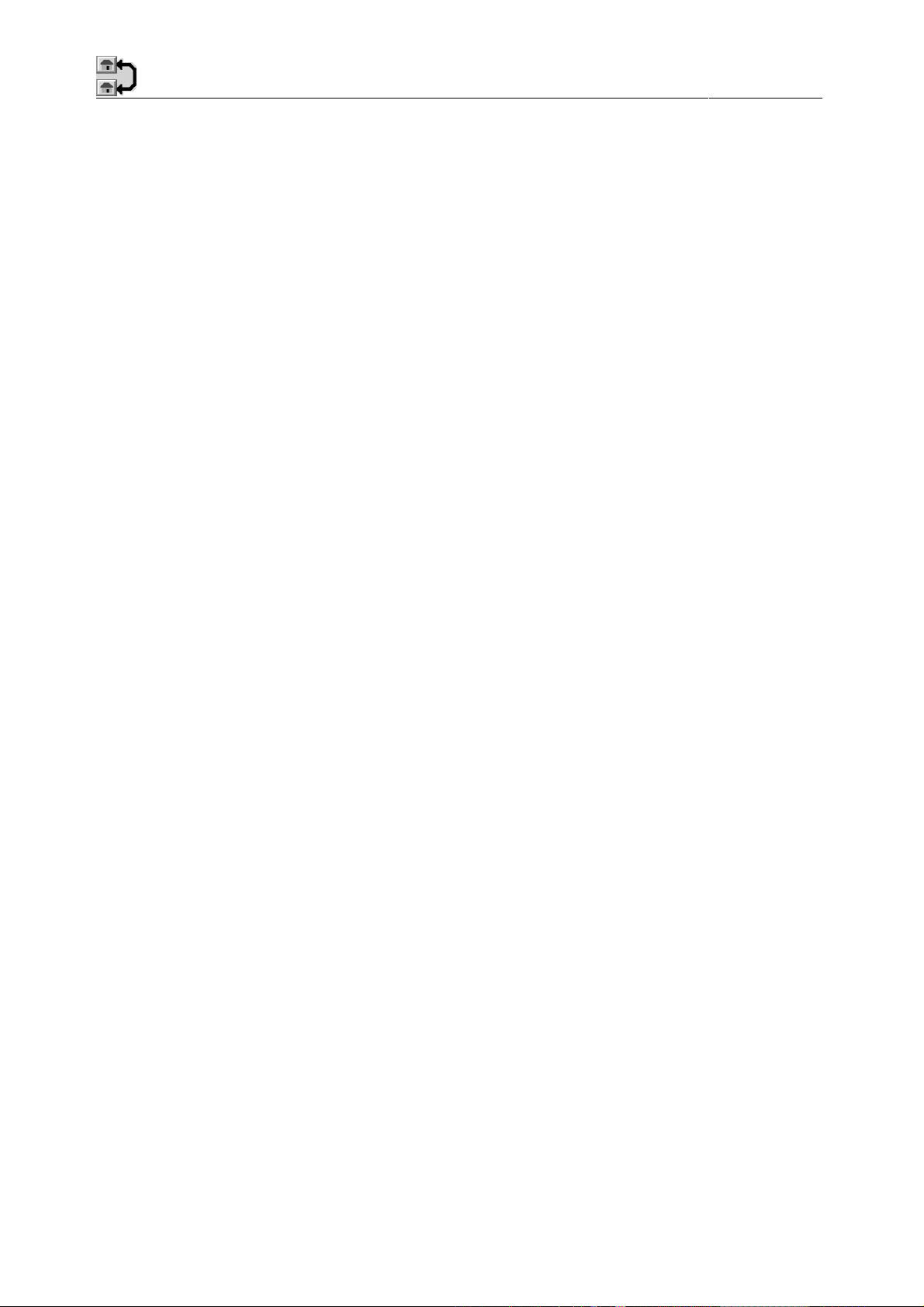
Table
des
matières
___________________________________________________________________________
GraphicConverter 4.5 9
8.1 MODIFIER LES MARGES ........................................................................................................ 189
8.2 MODIFIER L'ÉCHELLE .......................................................................................................... 189
8.3 MODIFIER LA RÉSOLUTION ................................................................................................... 189
8.4 CONVERTIR EN NIVEAUX DE GRIS .......................................................................................... 190
8.5 CONVERTIR LES COULEURS ................................................................................................... 190
8.6 DÉCOUPER UNE ZONE .......................................................................................................... 190
8.7 INVERSER LES COULEURS...................................................................................................... 191
8.8 ROTATION ANGULAIRE........................................................................................................ 191
8.9 ROTATION PAR SYMÉTRIE AXIALE.......................................................................................... 191
8.10 MODIFIER LUMINOSITÉ/CONTRASTE ...................................................................................... 192
8.11 RECADRER ........................................................................................................................ 192
8.12 FIXER LES DIMENSIONS MAXIMALES....................................................................................... 192
8.13 OPTIMISER LA PALETTE DES COULEURS.................................................................................... 193
8.14 CORRIGER LE GAMMA ......................................................................................................... 193
8.15 AFFICHER LES TRAMES VIDÉO................................................................................................ 193
8.16 FILTRER............................................................................................................................ 194
8.17 INSÉRER UNE IMAGE ............................................................................................................ 194
8.18 TRANSPARENCE GIF............................................................................................................ 195
8.19 COMMENTAIRES................................................................................................................. 195
8.20 TRAITER L'IMAGE SI… ......................................................................................................... 195
8.21 POSITIONNER L'IMAGE......................................................................................................... 196
8.22 TRONQUER SI….................................................................................................................. 197
8.23 TRIER LA PALETTE DES COULEURS.......................................................................................... 197
8.24 AFFICHER LA COUCHE ALPHA................................................................................................ 197
8.25 TONALITÉ......................................................................................................................... 197
8.26 TONALITÉ AUTOMATIQUE .................................................................................................... 198
8.27 SEUIL............................................................................................................................... 198
8.28 ACCENTUATION DES CONTOURS............................................................................................. 198
8.29 PLUG-IN ........................................................................................................................... 199
8.30 COMBINER ........................................................................................................................ 199
8.31 SINON.............................................................................................................................. 199
8.32 CONTINUER....................................................................................................................... 199
8.33 ARRÊTER LE TRAITEMENT EN SÉRIE ........................................................................................ 199
8.34 SUPPRIMER L'ORIGINAL........................................................................................................ 199
8.35 NE PAS EXPORTER ............................................................................................................... 199
8.36 ADOUCIR LE MASQUE .......................................................................................................... 200
8.37 REMPLACER LA TABLE DES COULEURS..................................................................................... 200
9. RACCOURCIS CLAVIER .. . .. . . .. . .. . . .. . . .. . .. . . .. . . .. . .. . . .. . . .. . .. . . .. . . .. . .. . . .. . . .. . .. . . .. . . 201
9.1 RACCOURCIS COMMUNS ....................................................................................................... 201
9.2 RACCOURCIS SUR LES IMAGES................................................................................................ 201
9.3 RACCOURCIS POUR LA MISE EN PAGE....................................................................................... 202
9.4 RACCOURCIS POUR LE GESTIONNAIRE D'IMAGES........................................................................ 202
9.5 RACCOURCIS POUR LE DIAPORAMA......................................................................................... 203
10. LES DIFFÉRENTS FORMATS D'IMAGE . . .. . . .. . . .. . .. . . .. . . .. . .. . . .. . . .. . .. . . .. . . .. . .. . . .. . . 204
11. E-MAIL ET PIÈCES JOINTES. . .. . . .. . .. . . .. . . .. . .. . . .. . . .. . .. . . .. . . .. . .. . . .. . .. . . .. . . .. . .. . . .. . . 214
11.1 OUTLOOK EXPRESS ............................................................................................................. 214
11.2 EUDORA PRO..................................................................................................................... 214
11.3 CLARIS E-MAILER .............................................................................................................. 215
11.4 AMERICA ONLINE ............................................................................................................... 215
11.5 COMPUSERVE.................................................................................................................... 215
11.6 NETSCAPE NAVIGATOR........................................................................................................ 216
12. TRANSFÉRER DES IMAGES SUR UN SERVEUR WEB . . .. . . .. . . .. . .. . . .. . . .. . .. . . .. . .. . . 217
12.1 FETCH.............................................................................................................................. 217
12.1.1 Paramétrage des préférences................. ........... .................. ........... ............................. ......... 217

Table
des
matières
___________________________________________________________________________
10 GraphicConverter 4.5
12.1.2 Transférer les fichiers et les dossiers vers un site Internet........................ ............................. ... 218
12.2 TRANSMIT......................................................................................................................... 219
12.3 ANARCHIE......................................................................................................................... 219
13. SECTION DÉVELOPPEURS . .. . .. . .. . . .. . . .. . .. . . .. . . .. . .. . . .. . . .. . .. . . .. . . .. . .. . . .. . . .. . .. . . .. . . 220
13.1 PLUG-INS.......................................................................................................................... 220
13.2 APPLE EVENTS ................................................................................................................... 220
14. ANNEXE. . . . .. . . .. . . .. . .. . . .. . . .. . .. . . .. . .. . . .. . . .. . .. . . .. . . .. . .. . . .. . . .. . .. . . .. . . .. . .. . . .. . . .. . .. . . .. 223
14.1 NOMBRE DE COULEURS ET NOMBRE DE BITS.............................................................................. 223
14.2 ÉQUIVALENCES ENTRE LA PALETTE ET LES RACCOURCIS CLAVIER DU DIAPORAMA ........................... 223
15. GLOSSAIRE.. .. .. . . .. . . .. . .. . . .. . . .. . .. . . .. . .. . . .. . . .. . .. . . .. . . .. . .. . . .. . . .. . .. . . .. . . .. . .. . . .. . . .. . .. 225
16. INDEX.. .. .. . . .. . .. . . .. . . .. . .. . . .. . . .. . .. . . .. . . .. . .. . . .. . . .. . .. . . .. . . .. . .. . . .. . . .. . .. . . .. . .. . . .. . . .. . .. 226


Introduction
___________________________________________________________________________
12 GraphicConverter 4.5
1. Introduction
GraphicConverter est une application permettant de lire des fichiers d'images codés
dans différents formats et en provenance de diverses plates-formes!comme les
ordinateurs IBM PC et compatibles, ATARI, Amiga, Apple II, Stations de travail, etc.…
pour éventuellement les réécrire dans différents formats à destination d'autres platesformes. GraphicConverter permet non seulement l'édition et la retouche des images
qu'il relit, mais il dispose également de fonctions de classement (Gestionnaire d'image)
et de présentation des images (Diaporama), il dispose, en outre, de puissantes fonctions
de conversion en série de lots d'images mais également de nombreuses autres
possibilités …
1.1 Configuration minimale
GraphicConverter nécessite un Power Mac, le système MacOS X version 10.1.3 au minimum
ou une version ultérieure.
1.2 Téléchargement/mise à jour
Le téléchargement de la dernière version de GraphicConverter est possible sur
l'Internet à partir de l'adresse (URL)!: http://www.lemkesoft.de ou
http://www.lemkesoft.com ou encore sur http://www.bonnaure.com. Les mises à
jour sont également souvent disponibles sur les CD ROM distribués par les revues
spécialisées traitant du Macintosh.
Les mises à jour ultérieures de GraphicConverter se font avec le numéro de série que
vous avez reçu, dans le cas d’une mise à jour conservez également l’ancien numéro de
GraphicConverter car il fonctionne de concert avec lui.
1.3 Restrictions
La diffusion de GraphicConverter doit être réalisée par la duplication intégrale et sans
altération d'aucune sorte de l'œuvre comportant!:
• l'application GraphicConverter,
• le fichier texte Lisez-moi en premier,
• le fichier texte Lisez-moi,
• le dossier Documentation comportant!:
• le fichier pdf Manuel GC x.x,
• le fichier texte Historique version x.x,
• le fichier texte Incompatibilités & Conseils,
• le fichier texte Procédure de MàJ du logiciel,
• le fichier texte Présentation des formats,
• le dossier Acheter GraphicConverter comportant!:
• le fichier texte Comment acheter GraphicConverter,
• le fichier texte Paiement chèque en Euros,
• le fichier texte Formulaire d’enregistrement.
Le fichier d’installation ne doit en aucun cas être altéré.
1.4 Anomalies et suggestions
Si vous découvrez une anomalie dans le programme, ou si vous souhaitez faire des
suggestions pour améliorer GraphicConverter, veuillez envoyer un courrier à l'adresse
SupportGC@Bonnaure.com plus haut en y joignant vos remarques et également, dans
la mesure du possible, le fichier qui est la cause du problème.
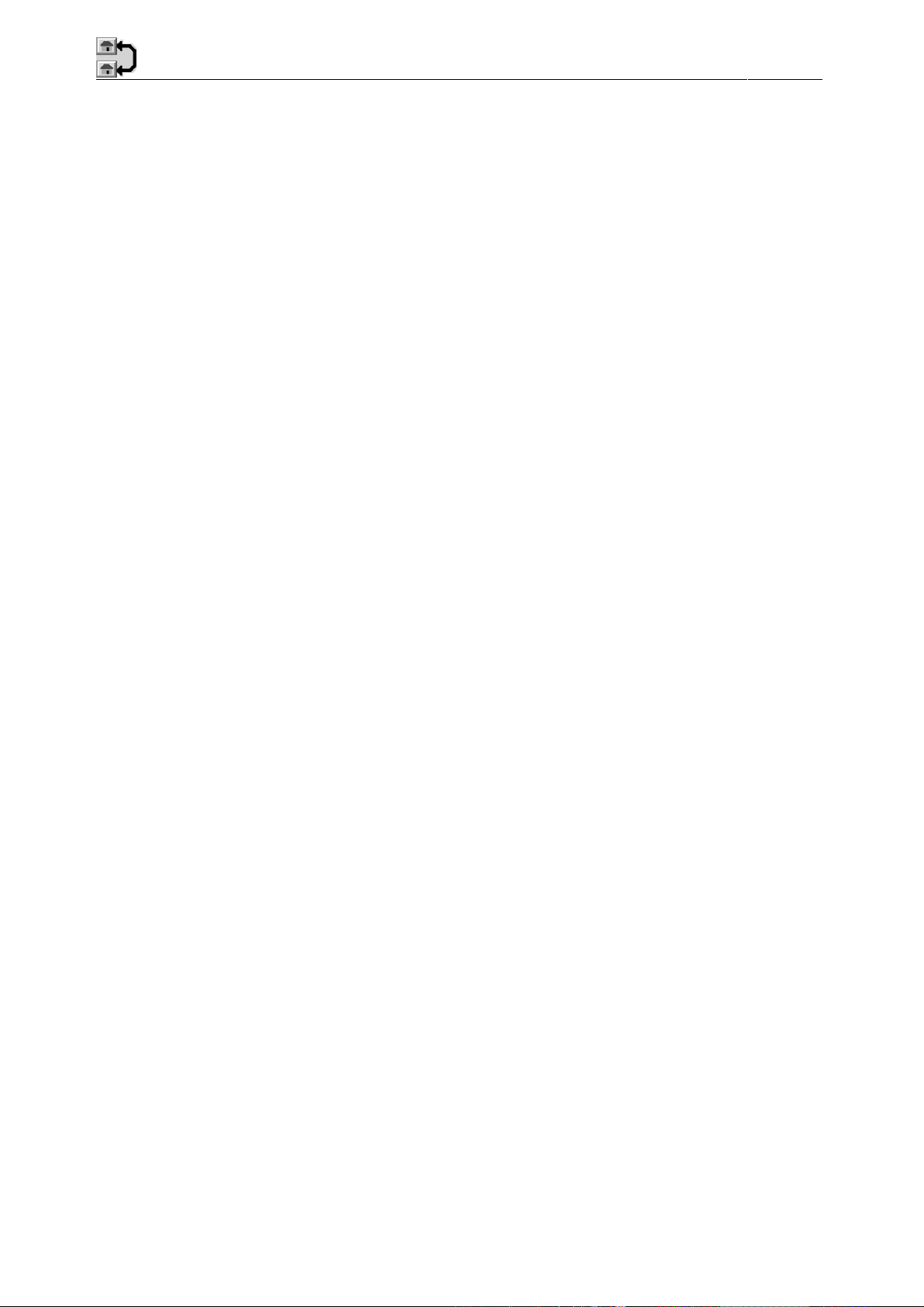
Introduction
___________________________________________________________________________
GraphicConverter 4.5 13
1.5 Nouveaux formats graphiques
Si vous découvrez, et/ou avez des informations à propos d’autres formats graphiques,
veuillez envoyer une archive compactée (.sit) ou un support informatique (disquette,
CD ROM) contenant quelques exemples de fichiers dans ces nouveaux formats et dans
la mesure du possible la description du format.
1.6 Remerciements
Je remercie toutes les personnes qui se sont enregistrées et qui utilisent mon logiciel. Par
leurs informations et leurs rapports d'anomalies, ils m'ont permis d'améliorer ce
produit.
1.7 Annonces légales
Ce logiciel ainsi que les instructions qui l'accompagnent sont fournis tels quels, sans
garanties d’aucune sorte. L’auteur Thorsten Lemke, Lemke Software et le traducteur ne
sont, en aucun cas responsables des dommages matériels ou logiciels qui pourraient être
causés par l'utilisation de ce logiciel. Les risques et les performances sont assumés par
l'utilisateur. Si les instructions ou le programme sont inadéquats, c'est à l'utilisateur, et
non à Thorsten Lemke, Lemke Software et au traducteur, d'assumer les coûts de remise
en état ou de maintenance.
1.8 À propos de la version française
La traduction française de la documentation et du logiciel a été effectuée, depuis la
version 2.04, par Philippe Bonnaure. Vous pouvez le contacter sur l'Internet si vous
rencontrez des anomalies de traduction dans cette documentation ou dans le logiciel, ou
encore si vous souhaitez me faire parvenir des suggestions, dans le cas où l'allemand ou
l'anglais vous poseraient des difficultés. Son adresse E-mail et sa page WEB sont les
suivantes:
Support technique!: supportgc@bonnaure.com
Site Internet!: http://www.Bonnaure.com/
Cette documentation a été écrite avec Word 6.0.1, en utilisant Snapz-Pro X et
GraphicConverter pour la réalisation des images.
Veuillez noter que ce document comporte certains passages repérés par le symbole []. Il
indique que la rédaction de la rubrique correspondante sera réalisée lorsque les
informations seront disponibles dans la documentation anglaise et/ou allemande.
NDTR : Merci à Michèle Legouix et à Olivier Ménard pour leur important travail de
relecture.
1.9 Termes et définitions
Vous devez être familiarisé avec l'environnement Macintosh (menu, dialogue, bouton,
etc...). Cette documentation utilise volontairement des termes et des définitions
standards. Si vous n'êtes pas encore assez familiarisé avec l'environnement Macintosh
référez-vous au manuel de l'utilisateur livré avec votre ordinateur ou au Guide en ligne
accessible à partir de l’élément Aide de la barre de Menu du Finder.
1.10 Installation
L’installation de GraphicConverter est très simple!:
• Téléchargez le logiciel et décompactez-le si nécessaire, afin d’obtenir un fichier
GraphicConverter.dmg.
• Double cliquez le fichier .dmg. Cette action entraîne l’affichage d’un disque
virtuel contenant le dossier de GraphicConverter.
• Glissez le dossier sur votre disque dur à l’endroit de votre choix.
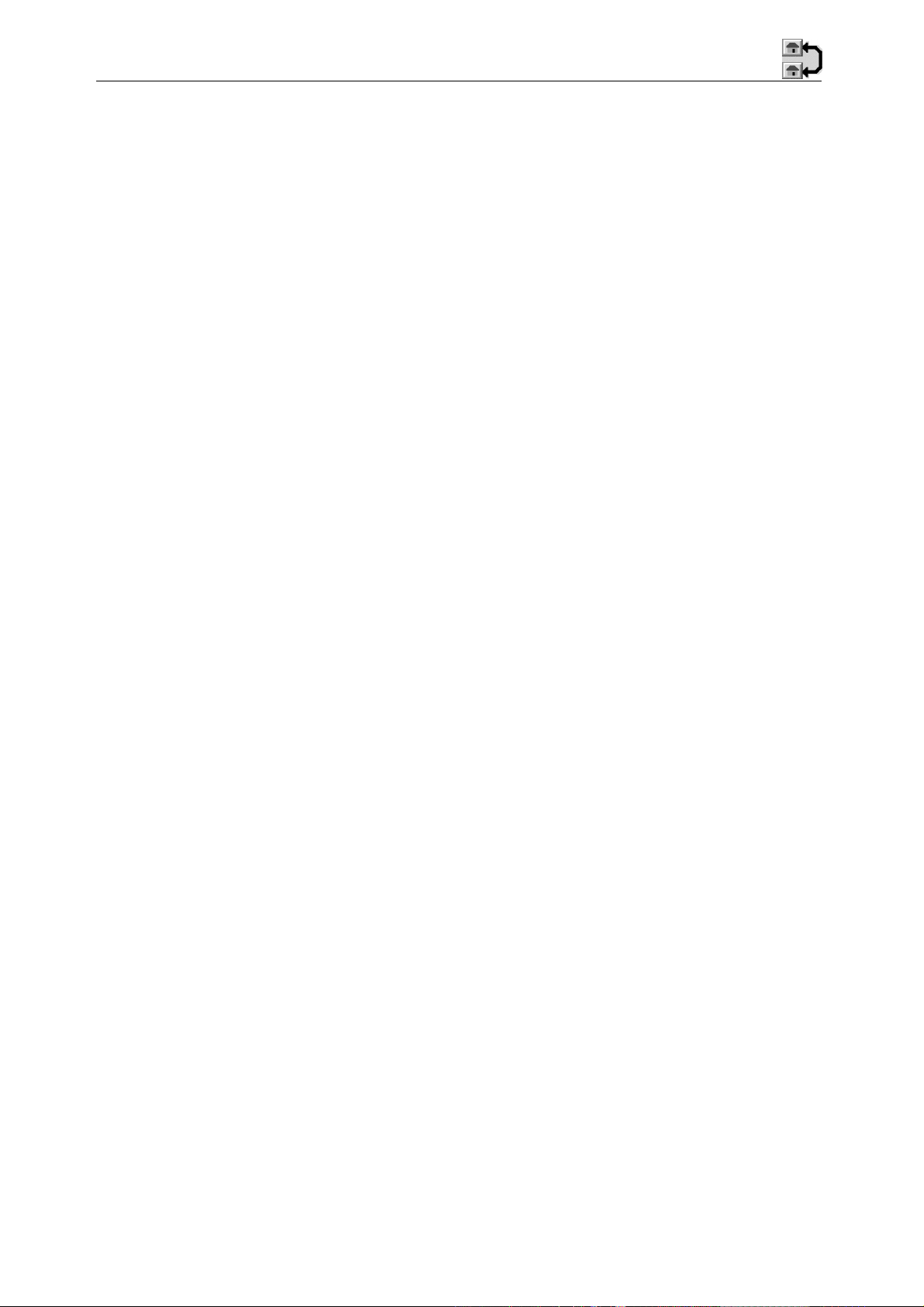
Introduction
___________________________________________________________________________
14 GraphicConverter 4.5
Aucun autre fichier n’est nécessaire. (GraphicConverter crée automatiquement un
fichier GraphicConverter Preferences dans le dossier Préférences du!Dossier Système sous
MacOS 9 et un fichier com.lemkesoft.graphicconverter.plist dans le dossier
~/Library/Prefrences de votre compte utilisateur) .
1.11 Notes de copyright
Apple, le logo Apple et Macintosh sont des marques commerciales déposées d'Apple
Computer Inc, enregistrées aux États-Unis et dans d'autres pays. Mac et le logo Mac OS
sont des marques commerciales déposées d'Apple Computer Inc.
La compression/décompression GIF et TIFF-LZW sont licenciées sous le numéro de
brevet US 4.558.302 et équivalent étranger.
Photo CD est une marque licenciée par Kodak.
Mercutio MDEF est copyright par Ramon M. Felciano 1992-1998.

Menu
Pomme
___________________________________________________________________________
GraphicConverter 4.5 15
2. Menus
Ce chapitre aborde les différents menus de GraphicConverter.
2.1 Menu GraphicConverter
Le menu GraphicConverter fournit des informations générales sur GraphicConverter
Menu GraphicConverter sous MacOS X
2.1.1 À propos de GraphicConverter…
Cette fonction fournit les renseignements sur la version actuelle du programme.
Vous pouvez également à partir de cet endroit!:
• effacer la personnalisation de votre logiciel (pratique si vous voulez donner
une copie de votre logiciel ou le laisser sur un disque accessible à d'autres
personnes),
• vous enregistrer ou passer commande du logiciel.
2.2 À propos des Plug-in/Add-on
Ce menu comporte un sous-menu affichant la liste des Plug-in installés et utilisables par
GraphicConverter. Leur sélection permet, à partir de cet endroit, d’afficher les fenêtres
À propos de… de chacun d’eux.
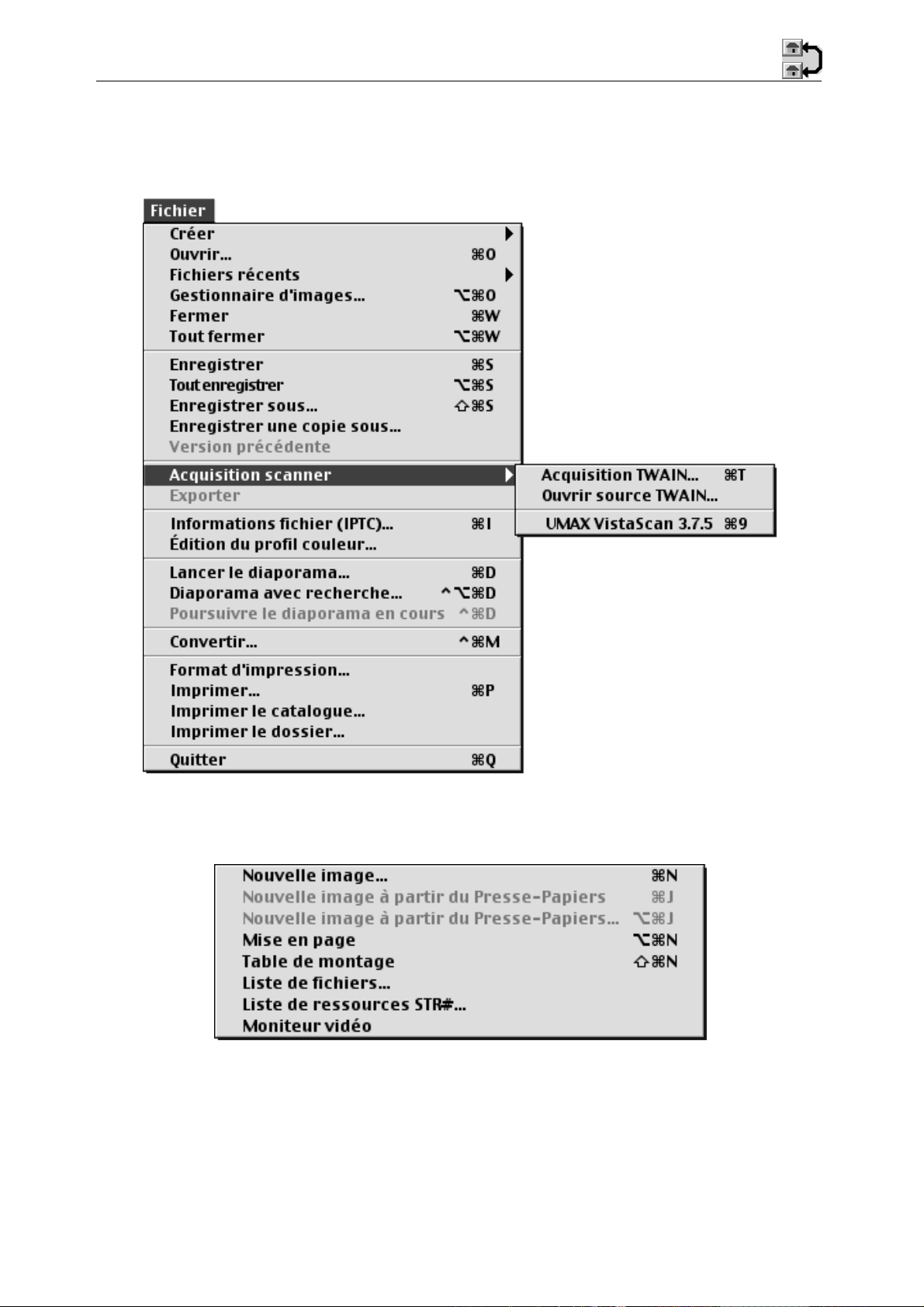
Menu
Fichier
___________________________________________________________________________
16 GraphicConverter 4.5
2.3 Menu Fichier
Le menu Fichier contient toutes les fonctions relatives à la lecture et à l'enregistrement
des images.
Menu Fichier
2.3.1 Créer
Ce menu permet d’accéder au sous-menu suivant.
Sous-menu Créer
Les paragraphes suivants décrivent chacune des options proposées.

____
Menu
Fichier
___________________________________________________________________________
GraphicConverter 4.5 17
2.3.1.1 Créer une nouvelle image…
Affiche une fenêtre de dialogue permettant de spécifier les paramètres destinés à créer
une nouvelle fenêtre vierge en vue de créer une image. Ces paramètres sont les
suivants :
• hauteur et largeur de la fenêtre (en pixels, mm, cm, pouces, points ou en
picas),
• résolution de l'image qui sera présentée dans cette fenêtre (en ppi),
• nombre de couleurs utilisables,
• type de palette de couleurs à utiliser pour présenter l'image (si le nombre de
couleurs choisi est inférieur à 256).
Fenêtre de dialogue pour la création d’une nouvelle image
2.3.1.2 Créer une nouvelle image à partir du Presse-papiers
Cette fonction ouvre automatiquement une fenêtre ayant pour nom Image du Pressepapiers et dans laquelle est placée l'image contenue dans le Presse-papiers.
2.3.1.3 Créer une nouvelle image à partir du Presse-papiers…
Cette fonction ouvre une fenêtre de dialogue qui va permettre, préalablement à la
création de la nouvelle fenêtre contenant l'image du Presse-papiers, de régler différents
paramètres, ainsi que l’illustre la figure suivante.
Fenêtre de dialogue de conversion préalable des données
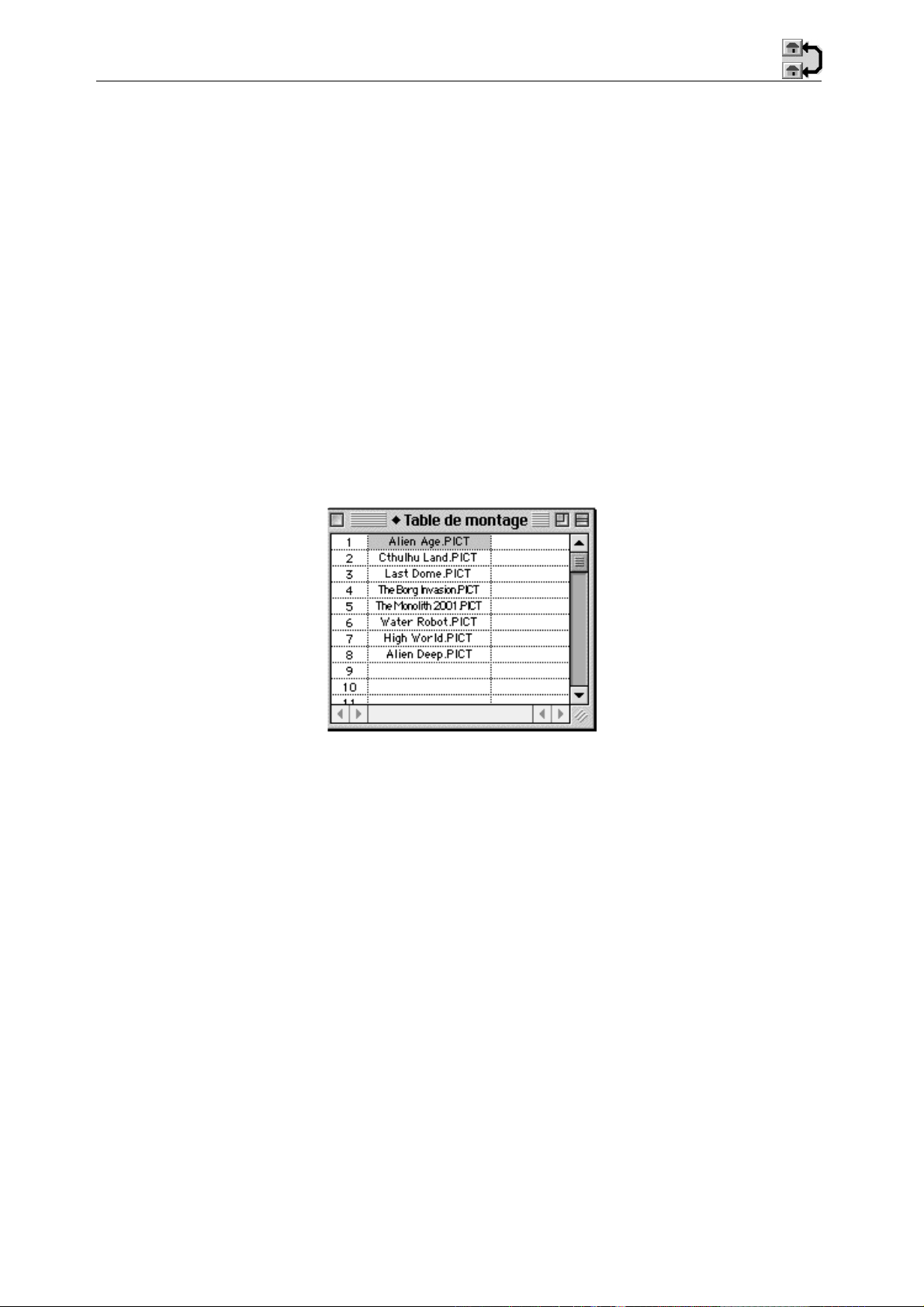
Menu
Fichier
___________________________________________________________________________
18 GraphicConverter 4.5
Il est alors possible de modifier avant l'ouverture de la nouvelle image!:
• ses dimensions,
• sa résolution,
• l'échelle de manière proportionnelle ou non,
• le nombre de couleurs et la palette utilisée.
La nouvelle image est ensuite affichée dans une fenêtre ayant pour nom : Image du
Presse-papiers.
2.3.1.4 Créer une mise en page
Une nouvelle page vierge permettant de réaliser la mise en page d'images est ouverte.
(voir §5 pour plus de détails)
2.3.1.5 Créer une table de montage
Cette fonction permet de créer une table de montage pour présenter des images dans
un ordre donné dans un diaporama ou encore pour ordonner les différentes vues
constituant une animation. Pour accéder à cette fonction pressez simultanément sur les
touches Commande - Option - N ou une fois le menu Fichier déroulé, pressez la touche
Option, ceci permet d’afficher la fenêtre suivante!:
Fenêtre Table de montage
• Pour ajouter des noms dans cette table glissez et déposez des fichiers à partir
du Finder.
• Pour déplacer des fichiers réalisez cette opération par glisser et déposer dans
le tableau.
• Pour sélectionner un élément cliquez-le. Pour sélectionner plusieurs éléments
consécutifs cliquez le premier élément et tout en pressant la touche majuscule
sélectionnez les autres éléments. Pour sélectionner des éléments de manière
non consécutive, pressez la touche Commande et désignez, en les cliquant, les
fichiers à prendre en compte.
• Pour dupliquer un élément à l’aide de la souris cliquez le coin inférieur droit
d’une cellule et déplacez la souris vers le haut ou le bas. Le contenu de la
cellule sera remplacé par celle de l’autre cellule.
• Pour dupliquer un élément avec les touches de fonction (F2 … F10)
sélectionnez des éléments et pressez la touche de fonction voulue en sachant
que la touche Fy multipliera par y le nombre d’éléments sélectionnés. Les
cellules additionnelles déplacent les autres vers le bas.
Utilisez le menu contextuel, affiché en cliquant sur Contrôle-Clic dans le tableau, pour!:

____
Menu
Fichier
___________________________________________________________________________
GraphicConverter 4.5 19
Menu contextuel
• Afficher tous les éléments dans le diaporama. Tous les fichiers situés dans la
première colonne de la table de montage vont êtres affichés dans le
diaporama.
• Enregistrer tous les éléments sous…. Affiche une fenêtre d’enregistrement de
fichiers. Tous les fichiers situés dans la première colonne de la table de
montage vont êtres copiés à l’endroit spécifié au format sélectionné dans les
options d’index.
• Enregistrer tous les éléments au format Source sous, Affiche une fenêtre
d’enregistrement de fichiers. Tous les fichiers situés dans la première colonne
de la table de montage vont êtres copiés à l’endroit spécifié en les renommant
selon la convention retenue dans les options d’index.
• Inverser l’ordre de présentation de la table de montage, l’ordre de
présentation des fichiers sélectionnés est inversé.
• Insérer une ligne dans la table de montage, rajoute une ligne dans la table de
montage à la position courante du curseur.
• Effacer une ligne dans la table de montage, supprime une ligne dans la table
de montage à la position courante du curseur.
• Options d’index permet d’accéder aux préférences permettant de fixer
l’indexation. La table de montage utilise les préférences de Convertir.
Enregistrez cette table de montage afin de pouvoir l’utiliser à des fins de présentation de
diaporama ou de création de séquences animées.
2.3.1.6 Créer une liste de fichiers
Cet élément de menu permet d’afficher la fenêtre de dialogue suivante.
Fenêtre de dialogue permettant de sélectionner les fichiers à lister

Menu
Fichier
___________________________________________________________________________
20 GraphicConverter 4.5
À partir de cette fenêtre sélectionnez une image dans un dossier d'images ou encore le
dossier d’images lui-même. Personnalisez la présentation de la liste en utilisant les
boutons d'option situés dans la fenêtre de dialogue. Cliquer sur le bouton Ouvrir.
GraphicConverter charge toutes les images contenues dans ce dossier et pour chacune
d'elles recherche : leur taille réelle et leur taille compactée ainsi que le nombre de
couleurs utilisées. Ces données sont affichées sous la forme d'une liste. Si au moment de
l'appel à la fonction une liste est déjà ouverte, elle est automatiquement refermée avant
la génération de la nouvelle liste. Elle peut être imprimée par l'intermédiaire de
l'élément de menu Imprimer… du menu Fichier. Il ne peut y avoir qu'une seule liste
active à un instant donné. Le fait de fermer la fenêtre contenant la liste des images ne
l'efface pas de la mémoire, en effet, elle peut être rappelée à tout moment par l'élément
de menu Ouvrir la dernière liste générée du menu Spécial (voir la création d’une liste de
fichiers §6).
2.3.1.7 Créer une liste de ressources STR#...
Par l'intermédiaire de cette fonction, il est possible de générer la liste du contenu d'une
ressource STR# xxx où xxx représente l'index de la ressource, puis de l’imprimer. Ce qui
n’est pas possible avec ResEdit.
Fenêtre de dialogue de sélection des ressources STR#
À partir de la fenêtre de dialogue affichée après activation de la fonction, sélectionnez
un fichier ou une application. GraphicConverter vérifie la présence de ressources STR#,
en cas d'absence un message d'alerte prévient l'utilisateur. Par l'intermédiaire d'une
fenêtre de dialogue de sélection des ressources STR#, vous choisissez l'index de la
ressource STR# dont vous souhaitez obtenir la liste.
La liste présentée est du même type que celle générée par l'intermédiaire de l'élément
de menu Créer une liste de fichiers du menu Fichier.
2.3.1.8 Moniteur vidéo
Si vous disposez d'une Webcam ou encore d'un périphérique d'acquisitionvidéo, activez
cette commande pour afficher la fenêtre Moniteur vidéo dans laquelle s'inscrit l'image
restituée. Activez le menu contextuel en plaçant le curseur dans fenêtre Moniteur vidéo
puis cliquez tout en pressant la touche Contrôle ou encore en cliquant le bouton droit
de votre souris lorsqu'elle dispose de plusieurs boutons.

____
Menu
Fichier
___________________________________________________________________________
GraphicConverter 4.5 21
Menu contextuel de la fenêtre Moniteur vidéo
Les commandes accessibles sont :
• Réglage vidéo : Cette commande donne accès à une fenêtre permettant le
réglage de l'entrée vidéo. La fenêtre affichée et celle du pilote de votre
périphérique vidéo, c'est pourquoi son contenu peut être en anglais.
• Réglage son. Cette commande donne accès à une fenêtre permettant le
réglage de l'entrée son. La fenêtre affichée et celle du pilote de votre
périphérique son , c'est pourquoi son contenu peut être en anglais.
• Taille. Sélectionnez la taille du moniteur vidéo. Une petite taille augmente la
fluidité de l'image et permet la génération de fichiers plus petits lorsque vous
demandez de réaliser un enregistrement. À l'inverse une taille plus grande
diminue la fluidité de l'image et augmente la taille des fichiers enregistrés.
• Enregistrer sur disque. Cette commande donne accès à une fenêtre de
dialogue de fichier permettant de définir le nom de l'enregistrement que vous
allez effectuer et l'endroit où vous souhaitez le placer sur votre disque.
Cliquez le bouton Enregistrer. Cette commande lance l'enregistrement. Pour
l'arrêter refermez la fenêtre ou déplacez-la à l'écran. Le fichier est alors visible
à l'endroit défini. Il peut être relu par GraphicConverter ou QuickTime Player.
• Option d'enregistrement sur le Bureau. Cette option donne accès au dialogue
suivant :
Fenêtre de dialogue des options d'enregistrement sur le Bureau
Nom générique permet de définir le nom des fichiers qui seront créés sur le
Bureau.
Nombre de chiffre composant l'index permet de définir le sur combien de
chiffres sera inscrit l'index ajouté au nom générique.
À chaque action sur la barre d'espace un nouveau fichier est créé sur le Bureau
avec l'image vidéo courante.
2.3.2 Ouvrir…
Cette fonction permet d'ouvrir une image ou une nouvelle mise en page.
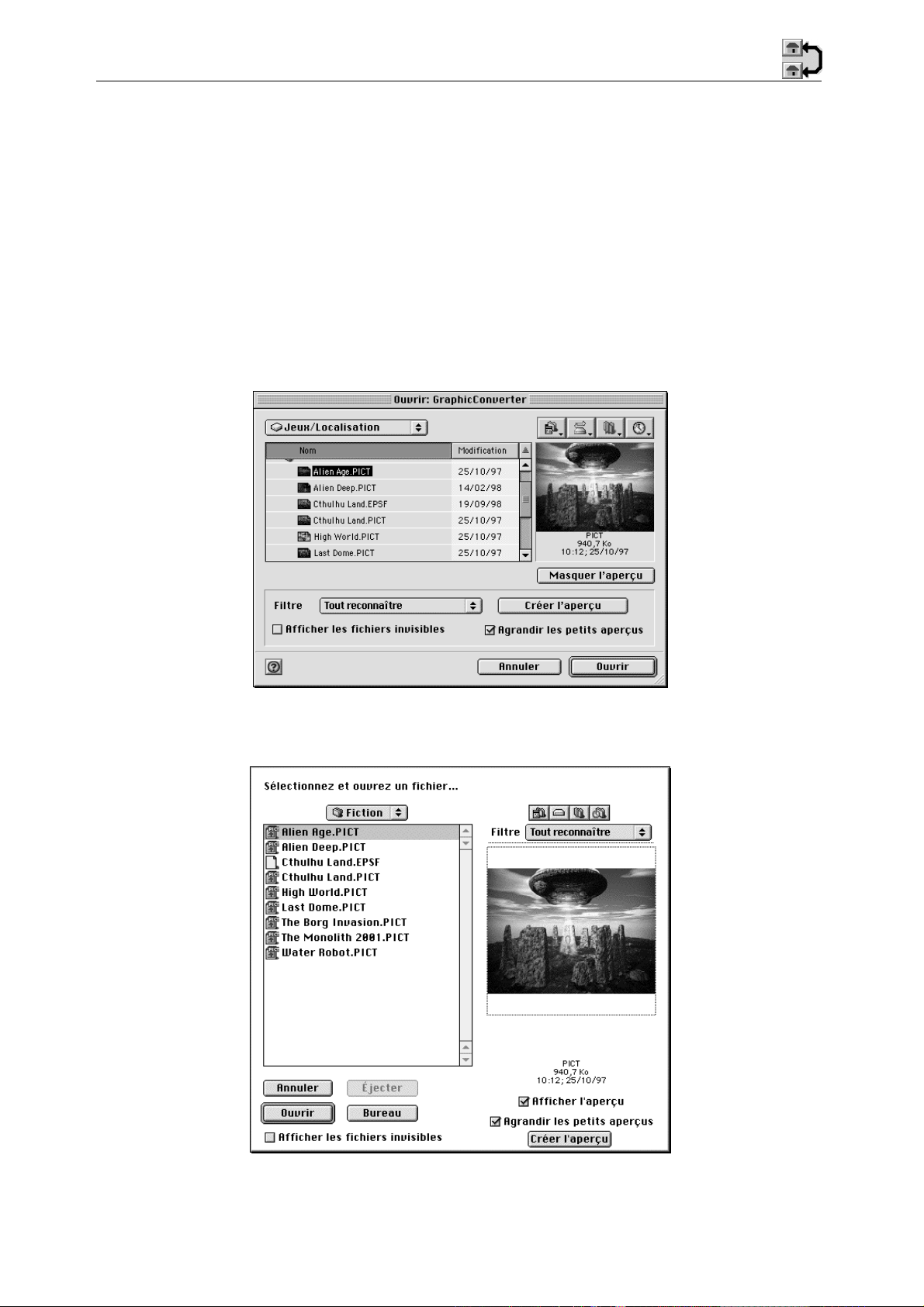
Menu
Fichier
___________________________________________________________________________
22 GraphicConverter 4.5
Éléments de dialogue complémentaires:
• Filtre!: Menu local permettant la sélection du format d'image à présenter.
Sélectionnez le format des fichiers que vous souhaitez voir s'afficher dans la fenêtre
présentant la liste des fichiers.
• Fenêtre d'aperçu. Dans cette fenêtre est visualisé un aperçu du contenu du fichier
sélectionné. Si aucun aperçu n'est disponible, le message Non disponible ! est affiché
dans la fenêtre. Il est cependant possible d’en créer un en cliquant sur le bouton Créer
l’aperçu.
• Informations sur le fichier. Des informations sur le fichier sélectionné sont affichées
sous la fenêtre d'aperçu. Ce sont!:
• le format du fichier image (GIF, JPEG, PICT…),
• la taille du fichier en octets,
• l'heure et la date de modification du fichier.
Fenêtre de dialogue des Services de Navigation pour ouvrir une image
Fenêtre de dialogue standard pour ouvrir une image

____
Menu
Fichier
___________________________________________________________________________
GraphicConverter 4.5 23
• Filtre. Permet de n’afficher que le type de format de fichier sélectionné.
• Afficher/Masquer l'aperçu. Sur la fenêtre de dialogue des services de navigation,
cliquez sur ce bouton pour afficher ou masquer l’aperçu du fichier sélectionné dans la
liste. Sur la fenêtre de dialogue standard, cochez la case pour autoriser l'affichage de
l'aperçu du fichier sélectionné dans la fenêtre correspondante.
• Créer l'aperçu. Ce bouton permet de créer l'icône d'aperçu sur une image n'en
possédant pas. Ceci évite d'avoir à charger l'image puis à l'enregistrer pour créer son
icône. Notez également que si l'aperçu actuel est flou et/ou petit vous pouvez le
régénérer à nouveau en cliquant sur ce bouton.
• Agrandir les petits aperçus. Cochez cette case pour automatiquement agrandir les
aperçus à la taille du cadre d'aperçu.
• Afficher les fichiers invisibles. Permet d'afficher les fichiers qui auraient été rendus
invisibles au niveau du Finder.
Nota!: Lorsque vous connaissez, a priori, le format du fichier image que vous tentez
d’ouvrir, et qu’une fenêtre d’alerte indiquant un format d’image inconnu
s’affiche, présélectionnez ce format au niveau du filtre et ouvrez à nouveau le
fichier. Cette présélection permet à GraphicConverter d’utiliser le bon protocole
plutôt que d’effectuer une recherche (en mode Tout reconnaître) et tenter
d’utiliser un format de décodage non approprié, entraînant une erreur de
décodage (format inconnu).
2.3.2.1 Ouvrir un fichier au format RAW
Sélectionnez le format RAW par l'intermédiaire du filtre. La fenêtre suivante est affichée
et permet de d’interpréter, selon les paramètres indiqués, le fichier lu. Le résultat de
cette interprétation est affiché dans une fenêtre de GraphicConverter.
La fenêtre d’interprétation du format RAW

Menu
Fichier
___________________________________________________________________________
24 GraphicConverter 4.5
2.3.2.2 Ouvrir les ressources PICT d'une application
En sélectionnant le format PICT issus de ressources et lorsque le fichier ouvert n'est pas
directement un fichier image, comme une application par exemple, alors un dialogue
visualisant les ressources PICT du document est affiché. Vous pouvez ensuite
sélectionner la ressource PICT voulue pour l'éditer dans GraphicConverter.
Exemple d'ouverture de l’application GraphicConverter
2.3.3 Fichiers récents
Ce menu permet d'afficher, dans un menu local, la liste des derniers fichiers ouverts par
GraphicConverter. L’élément Effacer le menu permet de réinitialiser ce menu local.
2.3.4 Gestionnaire d’images
Cette fonction permet de gérer vos dossiers d’images en vous permettant de les
organiser à votre guise. Commencez par sélectionner un dossier. GraphicConverter
ouvre alors une fenêtre se subdivisant elle-même en 3 parties présentant :
• à gauche, l'arborescence des fichiers (comme dans le Finder en présentation par liste).
Cette fenêtre permet de sélectionner le contenu du dossier d'images à visualiser par
un simple clic et de se déplacer dans les différents dossiers,
• au centre, les aperçus des images contenues dans le dossier ou le volume sélectionné,
• à droite, l'aperçu agrandi, de la sélection réalisée dans la partie centrale du
gestionnaire ainsi que les informations associées. Un point vert situé à gauche sous
cette image permet, en le cliquant, de visualiser les informations EXIF lorsque l'image
en comporte.
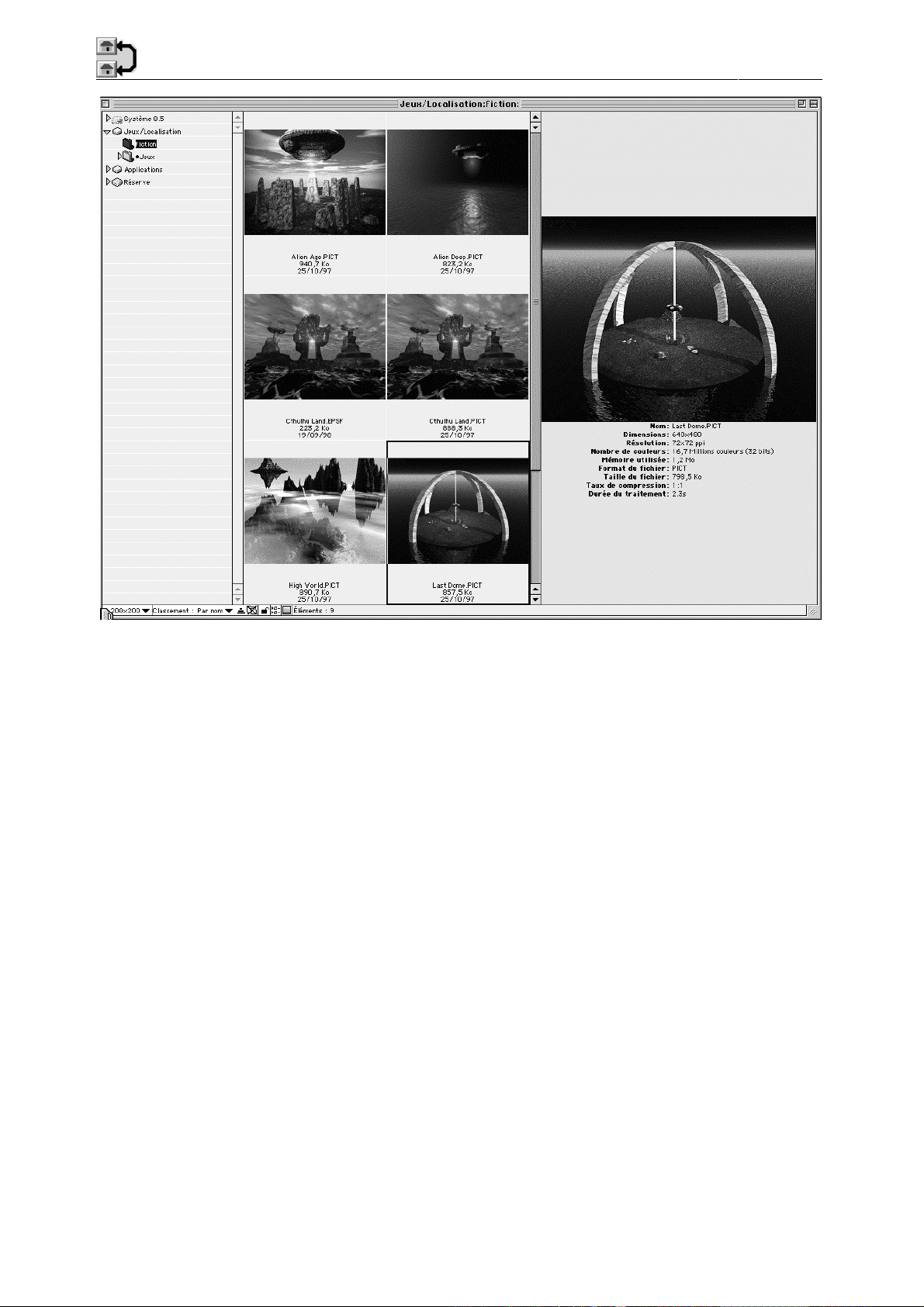
____
Menu
Fichier
___________________________________________________________________________
GraphicConverter 4.5 25
La fenêtre du gestionnaire d'image
Les opérations réalisables sur cette fenêtre sont les suivantes!:
• sélections multiples, tout en maintenant la touche shift enfoncée et en
cliquant à l’aide de la souris,
• trier et classer des images. Les options suivantes sont disponibles. Elles
réalisent, au niveau du disque dur, le déplacement ou la copie effective du
fichier correspondant à l'aperçu sélectionné. Pour cela, déplacez ou copiez les
aperçus sélectionnés dans une fenêtre de gestion d'images vers!:
• un dossier situé dans le Finder,
• une autre fenêtre de gestion d'images,
• un dossier situé dans l'arborescence, à droite dans la fenêtre de gestion
d'images.
Dans ces deux derniers cas, si lors de la copie ou du déplacement, un ou
plusieurs fichiers existent déjà dans le dossier destinataire, alors la fenêtre de
dialogue suivante s'affiche.

Menu
Fichier
___________________________________________________________________________
26 GraphicConverter 4.5
Fenêtre de dialogue permettant ou non de remplacer une image dans le dossier destinataire, voire de le
renommer
Vous avez la possibilité!:
• d'arrêter la copie / déplacement de l'ensemble du groupe d'images,
• d'ignorer (dans le cas d'une copie / déplacement de plusieurs images)
la copie / déplacement de l'image et passer à l'image suivante,
• de remplacer l'image dans le dossier destinataire (fichier existant) par
celui du fichier à copier,
• d'effacer le fichier à copier, l'image située sous le libellé Fichier à copier
sera détruite.
• de donner un nouveau nom au fichier à copier avant de l'enregistrer
dans le dossier destinataire.
• ouvrir un fichier ou un dossier par un double-clic sur l'aperçu,
• effacer ou mettre à la Corbeille les fichiers sélectionnés par l’intermédiaire du
menu contextuel que vous faites apparaître en cliquant sur l’image tout en
maintenant la touche Contrôle enfoncée,
• renommer le nom du fichier en cliquant sur son nom sous l'image d'aperçu du
fichier.
• ajuster la taille des sous-fenêtres. Placez le curseur sur le bord d'une barre de
défilement située de part et d'autre de la palette d'aperçus, afin de visualiser le
curseur . Cliquez, et tout en maintenant la pression sur le bouton de la
souris, déplacez le curseur pour ajuster la largeur de la fenêtre.
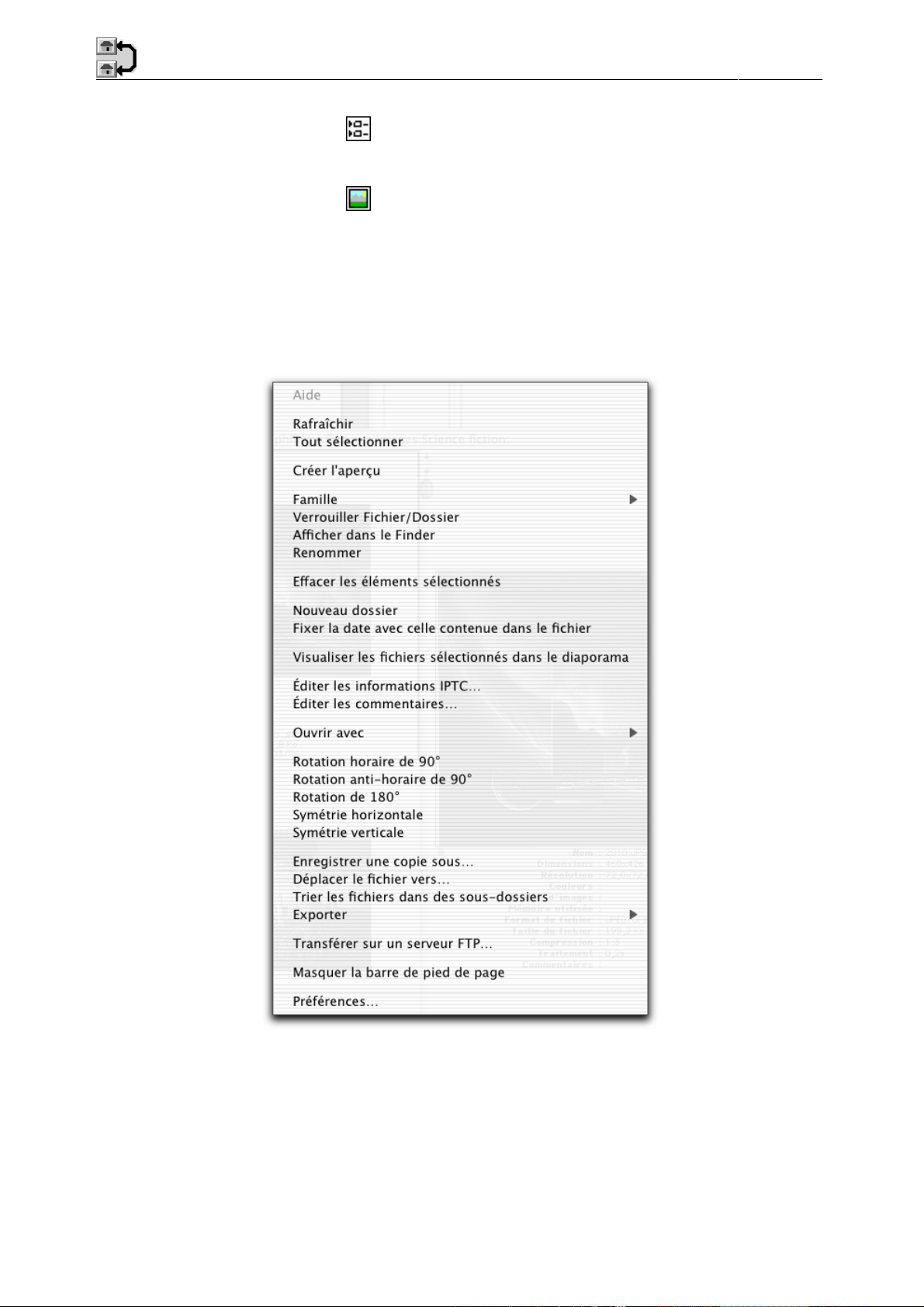
____
Menu
Fichier
___________________________________________________________________________
GraphicConverter 4.5 27
• masquer ou afficher la sous-fenêtre de présentation des dossiers et fichiers en
cliquant sur l'icône située dans la bordure inférieure de la fenêtre du
gestionnaire d'images.
• masquer ou afficher la sous-fenêtre d'informations de l'aperçu sélectionné en
cliquant sur l'icône située dans la bordure inférieure de la fenêtre du
gestionnaire d'images.
• dérouler un menu contextuel dans la zone des aperçus, en pressant sur la
touche contrôle tout en cliquant sur un aperçu. (Fonction émulée sous
Système 7.x). Le menu contextuel se présente de la manière suivante (il peut
contenir d'autres éléments sous MacOS 8 si vous utilisez des extensions
spécifiques dédiées aux menus contextuels, comme Finder Pop ou FileBuddy
par exemple).
Le menu contextuel du Gestionnaire d'image dans la zone des aperçus
• Rafraîchir, permet de relire le contenu du dossier objet de la fenêtre de
gestion d'images, afin de retirer ou d'ajouter les aperçus dont les fichiers
auraient été enlevés ou ajoutés dans le dossier. La touche F5, sur un clavier
étendu, permet d'activer le rafraîchissement sans avoir à faire appel au menu
contextuel.
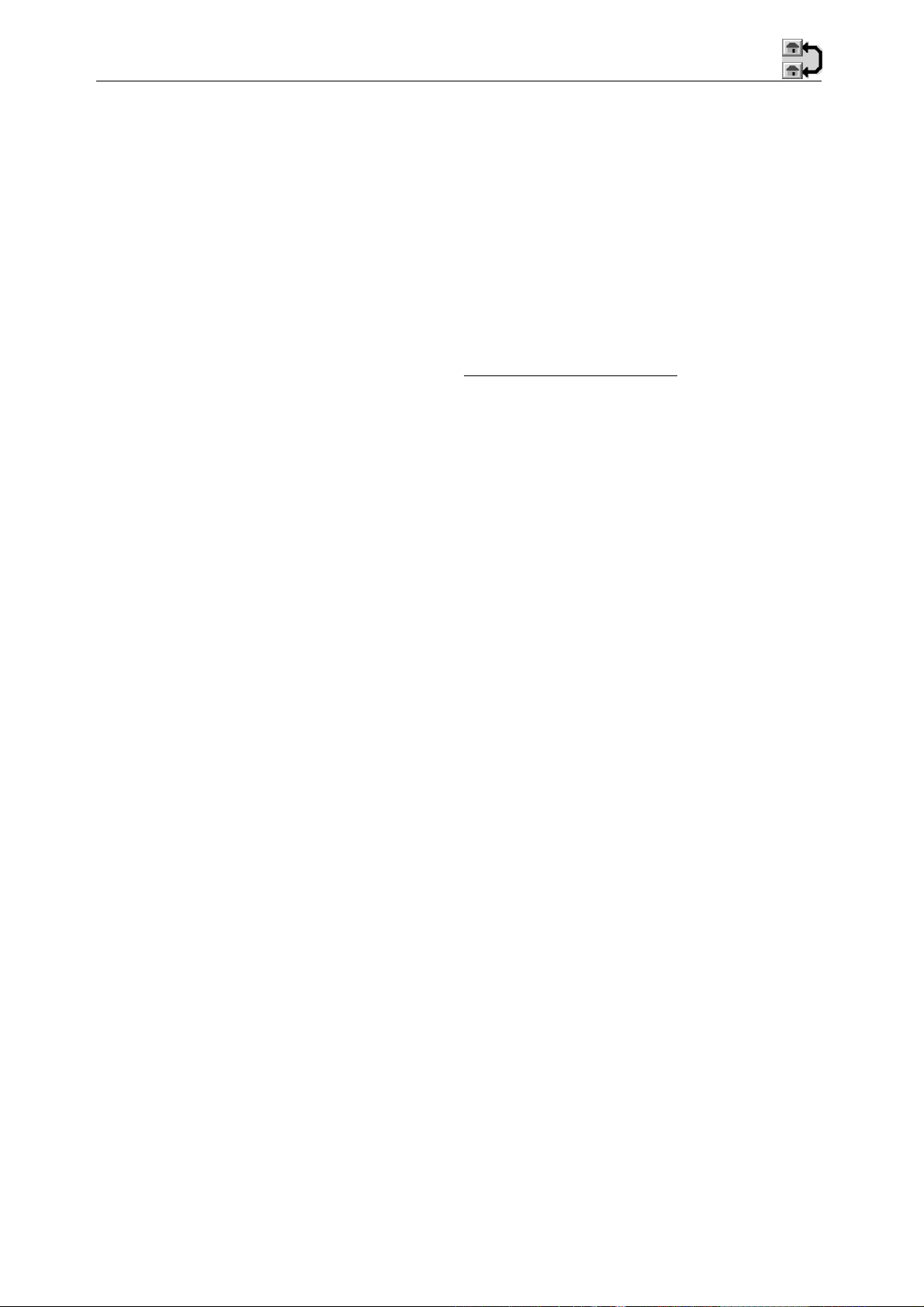
Menu
Fichier
___________________________________________________________________________
28 GraphicConverter 4.5
• Tout sélectionner, permet de sélectionner l'ensemble des aperçus situés dans
la fenêtre de gestion des images.
• Créer l'aperçu, permet de générer l'aperçu du fichier sélectionné. Utile si
l'option Créer les aperçus automatiquement n'est pas activée dans les
préférences du gestionnaire.
• Famille, permet d'attribuer une famille au fichier ou au dossier sélectionné
par l'intermédiaire de son aperçu.
• Verrouiller Fichier/Dossier. Permet de verrouiller un fichier ou un dossier
afin d'éviter toute modification.
• Afficher dans le Finder, permet de repérer, dans le Finder, le fichier
sélectionné en ouvrant la fenêtre du dossier dans lequel il se trouve.
• Renommer, permet d'éditer le nom du fichier sélectionné afin de le renommer.
• Effacer les fichiers sélectionnés, permet de supprimer les fichiers sélectionnés
de la fenêtre de gestion d'images ET du dossier sur disque dans lequel il se
trouve au niveau du Finder. Attention, aucune annulation n’est possible.
• Nouveau dossier, permet de créer un nouveau dossier au niveau de la fenêtre
du gestionnaire d'images.
• Fixer la date avec celle contenue dans le fichier, permet de fixer la date du
fichier avec celle contenue dans la structure interne JPEG. Ceci est
particulièrement utile pour les images réalisées à partir de caméras
numériques, car la caméra date correctement l’image JPEG (en interne), mais
la date du fichier lui même est le plus souvent erronée.
• Visualiser les fichiers sélectionnés dans le diaporama. Cet élément de menu
contextuel n'est visible que si un ou plusieurs aperçus ont été sélectionnés
dans la fenêtre de gestion d'images. Il permet d'afficher dans le diaporama les
images sélectionnées.
• Éditer les informations IPTC…, permet d'éditer les informations relatives à
ce format pour le fichier dont l'aperçu est sélectionné.
• Éditer les commentaires…, permet d'éditer les commentaires relatifs au fichier
dont l'aperçu est sélectionné.
• Ouvrir avec, permet de déployer un menu local contenant une liste
d'applications pouvant être utilisée pour ouvrir l'image.
• Rotation <angle>, permet d'effectuer une rotation angulaire de la valeur
considérée de l'image sélectionnée. Attention, avec les images JPEG il peut y
avoir une dégradation de la qualité.
• Symétrie horizontale/verticale, permet de réaliser une rotation de l'image
sélectionnée selon un axe médian vertical ou horizontal.
• Enregistrer une copie sous/ Copier les fichier vers, permet d'enregistrer une
copie du fichier ou des fichiers sélectionnés dans un autre volume ou dossier.
• Déplacer le/les fichier(s) vers…, permet de déplacer le ou les fichiers
sélectionnés dans un autre volume ou dossier.
• Trier les fichiers dans des sous-dossiers, permet, à partir des fichiers
sélectionnés, de créer autant de sous-dossiers qu’il y a de fichiers avec des
noms de fichier générique différent. Cette fonction est particulièrement utile
lorsque vous souhaitez trier les photos se trouvant dans un dossier. Exemple!:
soit un dossier!ALBUM contenant les images suivantes :
• Maison.001.jpg
• .....
• Maison.XXX.jpg
• Famille.001.jpg
• ....
• Famille.XXX.jpg
• ....
• Vacances.001.jpg
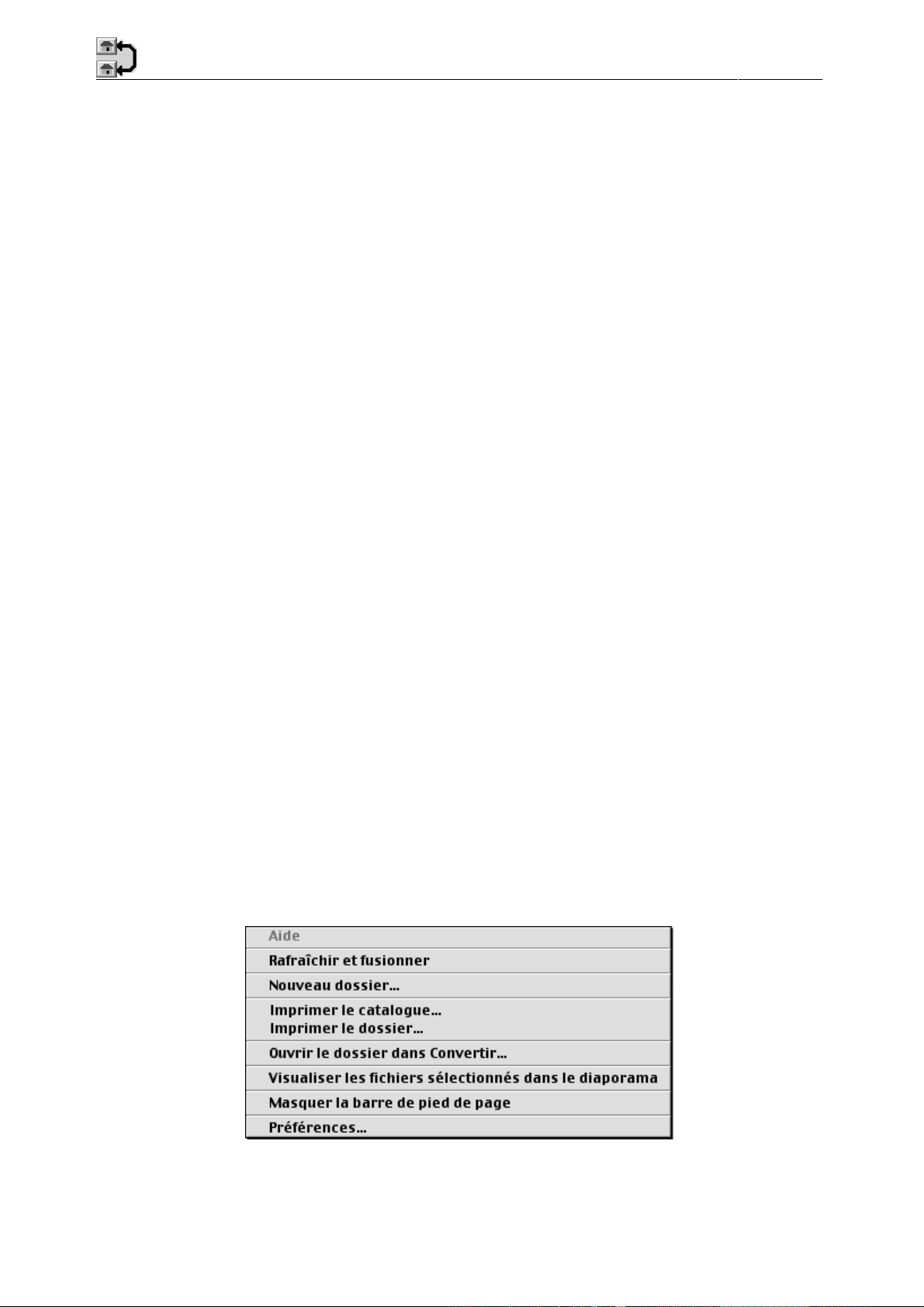
____
Menu
Fichier
___________________________________________________________________________
GraphicConverter 4.5 29
• .....
• Vacances.XXX.jpg
•
La sélection de toutes ces images dans le gestionnaire, puis la sélection de la
fonction de tri dans les sous-dossiers permet d’obtenir le classement suivant!:
• ALBUM (dossier)
• Maison (dossier)
• Maison.001.jpg
• .....
• Maison.XXX.jpg
• Famille (dossier)
• Famille.001.jpg
• ....
• Famille.XXX.jpg
• Vacances
• Vacances.001.jpg
• ....
• Vacances.XXX.jpg
• Exporter. Cette fonction donne accès à un sous menu permettant de
sélectionner Toast. La sélection de cet élément permet de lancer le logiciel
Toast (s’il est disponible dans vos applications) et d’y exporter les images
sélectionnées dans le Gestionnaire d’images. Cliquer ensuite le bouton
d’enregistrement sur Toast pour procéder à l’enregistrement des images sur
le CDROM.
• Transférer sur un serveur FTP, permet de télécharger sur un site Internet un
catalogue d'images avec un fichier de présentation au format html, que vous
aurez créé avec la fonction Catalogue (2.3.17.6) reportez vous également au
paragraphe 2.9.2. Attention cette commande ne s’applique actuellement que
sur les fichiers et ne fonctionne pas avec des dossiers.
• Masquer la barre de pied de page. Permet de masquer la barre inférieure
située sous la fenêtre du gestionnaire d’image.
• Préférences, permet d'accéder aux préférences de GraphicConverter, et sur
celles du gestionnaire d'images en particulier (§2.4.22.6).
• Dérouler un menu contextuel dans la zone des volumes et dossiers, en pressant sur
la touche contrôle tout en cliquant sur un dossier ou un volume dans cette zone.
Cette fonction est émulée sur les systèmes 7.x. Le menu contextuel se présente de la
manière suivante (il peut contenir d'autres éléments sous MacOS 8 et 9 si vous
utilisez des extensions spécifiques dédiées aux menus contextuels, comme Finder Pop
par exemple)
Le menu contextuel du Gestionnaire d'image dans la zone des volumes et dossier

Menu
Fichier
___________________________________________________________________________
30 GraphicConverter 4.5
• Rafraîchir et fusionner, permet de rafraîchir la zone des Volumes et des
Dossiers.[]
• Nouveau dossier, permet de créer un nouveau dossier dans le volume ou le
dossier préalablement sélectionné.
• Imprimer le catalogue, permet d'imprimer le catalogue des images contenu
dans le dossier sélectionné.
• Imprimer le dossier, permet d'imprimer les images contenues dans le dossier
sélectionné.
• Ouvrir le dossier dans Convertir…, permet d'afficher le dialogue Convertir et
de présélectionner le dossier sélectionné dans la zone Source.
• Visualiser les fichiers sélectionnés dans le diaporama, permet de visualiser,
dans le diaporama, les images contenues dans le dossier sélectionné.
• Masquer la barre de pied de page. Permet de masquer la barre inférieure
située sous la fenêtre du gestionnaire d’image.
• Préférences, permet d'accéder aux préférences de GraphicConverter, et sur
celles du gestionnaire d'images en particulier (§2.4.22.6).
Sous chaque aperçu d'image se trouve!:
• le nom de l'image,
• la taille totale de l'image et entre parenthèse la taille du champ de données
puis celui du champ de ressource (l'information indiquée entre parenthèse
peut être masquée, voir les préférences),
• la date de dernière modification et/ou de création de l'image.
Des options sont également disponibles en bas à gauche de la fenêtre de gestion des
images et qui permettent de!:
• modifier la taille d’affichage des aperçus!: ,
• classer les vues de la fenêtre par nom, taille ou date!: ,
• présenter les éléments dans un ordre ascendant ou descendant en cliquant sur l’icône
(tri descendant) qui deviendra alors (tri ascendant) et inversement,
• regrouper les éléments par type (dossiers, fichiers) puis d’ordonner les éléments
de chaque type suivant le classement et l’ordre défini, ou alors de ne réaliser aucun
regroupement par type , seul le classement de l’ensemble des éléments sans tenir
compte du type sera effectué ,
• sélectionner la police de caractère située sous l’aperçu, ,
• le cadenas ouvert indique que le volume sur lequel se trouvent les images est un
volume non protégé en écriture. Le cadenas fermé indique que le volume est
protégé en écriture (CD-ROM par exemple).
• Si l’on tape au clavier les premières lettres du nom d’un fichier situé dans la fenêtre
du gestionnaire de fichier, le cadre de sélection vient se placer autour
automatiquement.
2.3.5 Fermer /Tout Fermer
Permet de fermer la fenêtre ouverte au premier plan. Si vous appuyez sur la touche
option tout en désignant la fonction Fermer alors la fonction se transforme en Tout
fermer , ce qui conduit à la fermeture de toutes les fenêtres ouvertes. Si une ou plusieurs
fenêtres comportent des modifications, vous serez prévenu et vous pourrez ou non
réaliser une sauvegarde de chacune des images modifiées.
